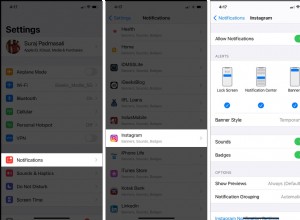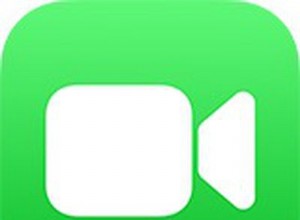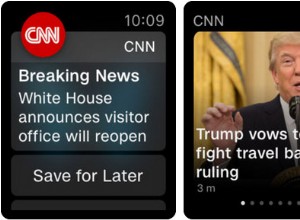قنوات إعلان Discord هي الطريقة التي يقوم بها مشرفو وتعديل الخادم بإبلاغ الأعضاء بالأحداث الجديدة والأحداث الأخرى ، لكنها لم تكن دائمًا ميزة. نفذت Discord قنوات إعلان رسمية في أواخر عام 2020 ، حيث استخدمت معظم الخوادم في البداية قنوات نصية مقفلة لهذا الغرض. الآن ، يمكن لأي مستخدم Discord متابعة هذه القنوات للحصول على التحديثات.

إذا كنت تمتلك خادمًا أو اثنين وترغب في تنفيذ قناة إعلان ، فلا داعي لمزيد من البحث. ستتعلم كل ما تحتاج لمعرفته حول ميزاته ومزاياه. تابع القراءة لمعرفة المزيد.
كيفية إضافة قنوات إعلان في Discord على جهاز الكمبيوتر
تعد قنوات الإعلان فريدة من نوعها حيث يمكن للأشخاص متابعتها وتلقي التحديثات على خوادمهم. عند تحديد زر المتابعة داخل القناة ، يتم أيضًا عرض أي تحديثات في موقع محدد يملكه المستخدم. المكان عبارة عن قناة أخرى تظهر فيها هذه التحديثات في الوقت الفعلي.
ومع ذلك ، فإن قنوات الإعلان متاحة فقط للخوادم التي تم تمكين خيار "خادم المجتمع" بها. تعد خوادم المجتمع سهلة الاستخدام وتحصل على تحديثات من Discord مع ميزات الإشراف الجديدة والمزيد. ولكن قبل أن يصبح الخادم القياسي خادمًا مجتمعيًا ، فإن له عدة متطلبات يجب الوفاء بها:
يجب أن يكون لدى جميع أعضاء الخادم عنوان بريد إلكتروني تم التحقق منه قبل أن يتمكنوا من إرسال الرسائل داخل الخادم أو أعضاء خادم الرسائل الخاصة. ومع ذلك ، يتم استثناء المستخدمين الذين تم تعيين أدوارهم من هذا المطلب.
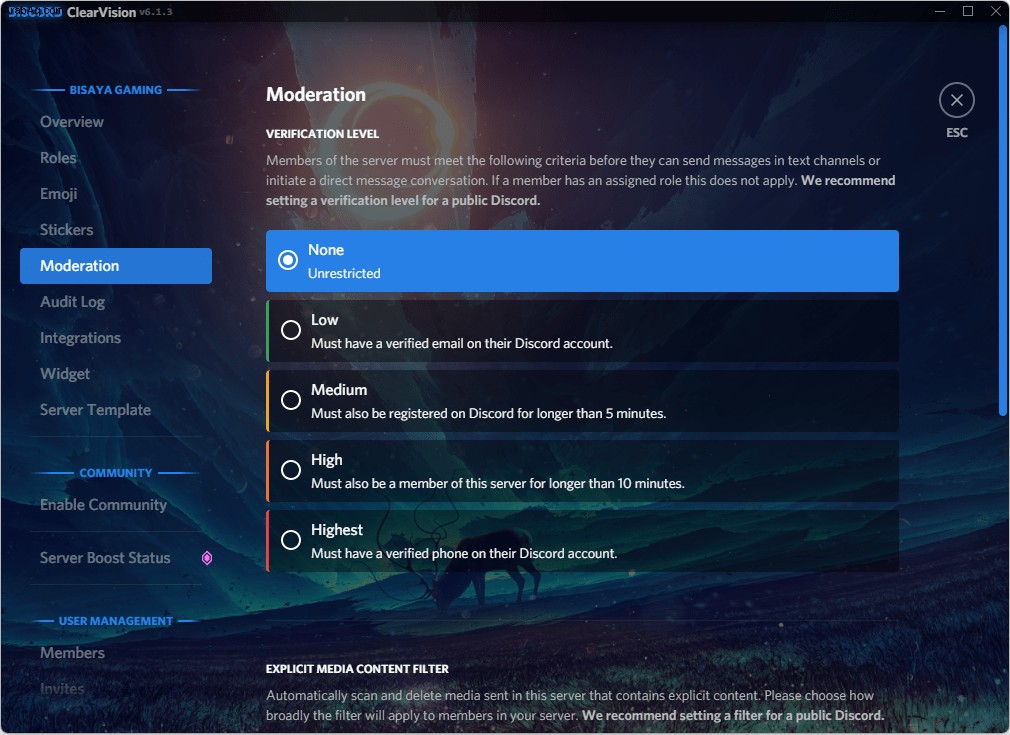
- عامل تصفية محتوى الوسائط الصريح
سيفحص هذا الإعداد محتوى الوسائط الخاص بكل عضو عند تحميله. سيحذف أي محتوى صريح ما لم تحدد قنوات معينة على أنها NSFW (ليست آمنة للعمل).
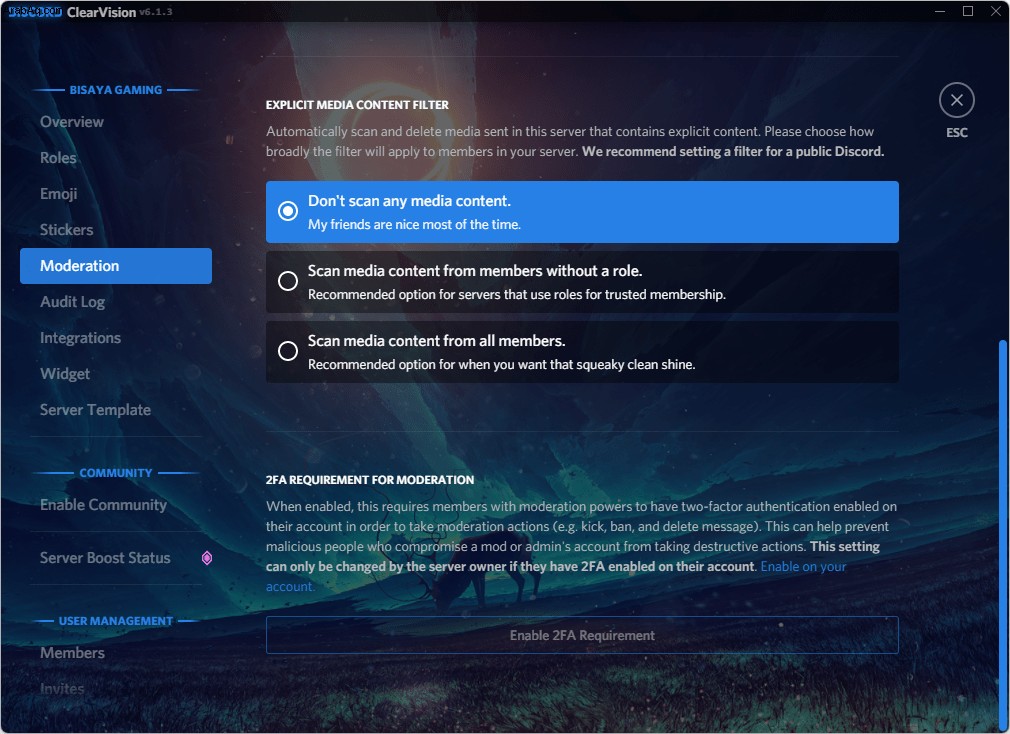
هذه القاعدة تشرح نفسها بنفسها ، ويجب أن يكون جميع الأعضاء قادرين على قراءة القواعد في أي وقت. تأكد من توضيح ما هو مسموح به وما هو غير مسموح به.
من الضروري وجود قناة يرسل فيها Discord إعلانات تفيد بأن مسؤولي وتعديل الخادم سيجدونها مفيدة. يمكن أن تشمل هذه ميزات الإشراف الجديدة ، كما هو موضح أعلاه.
يمكنك قراءة إرشادات مجتمع Discord عن طريق فتح الرابط أعلاه. سيتحقق Discord من محتويات الخادم قبل إعطائه الضوء الأخضر ليصبح خادم مجتمع.
بمجرد استيفاء كل ما ورد أعلاه ، ستتمكن من إعداد قناة إعلان على الخادم الخاص بك.
وإليك كيفية القيام بذلك:
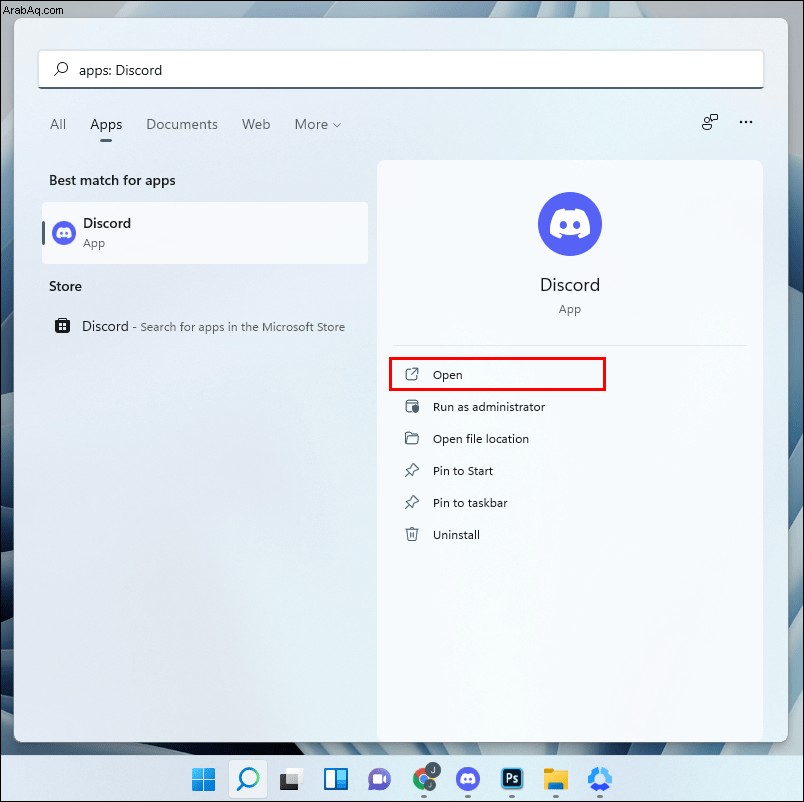
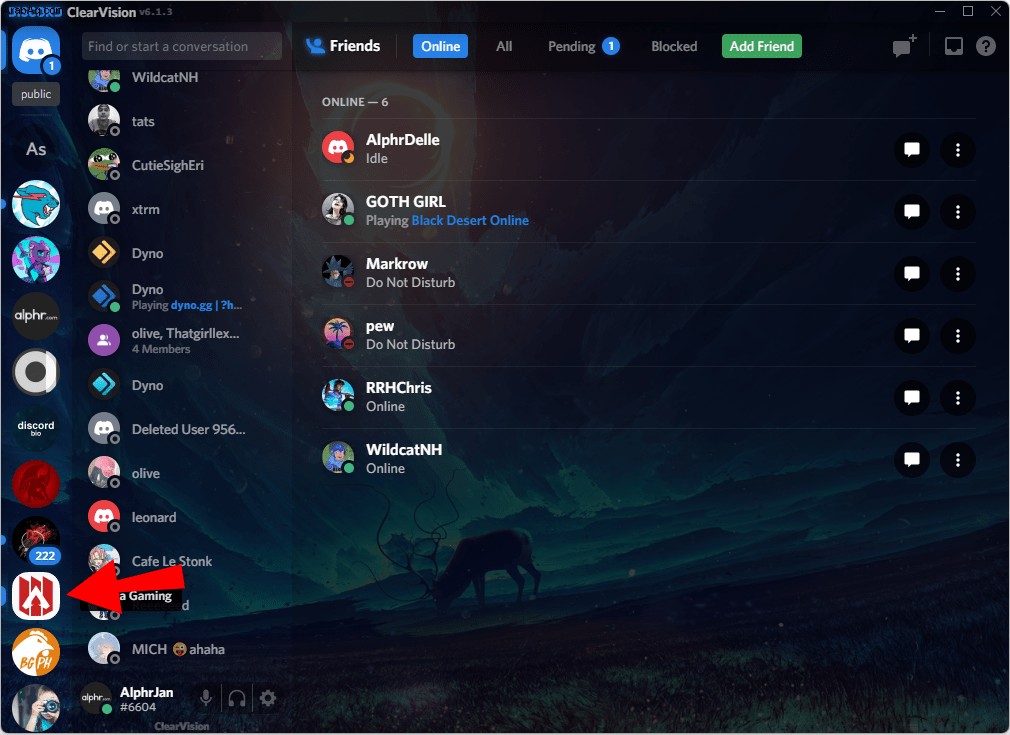
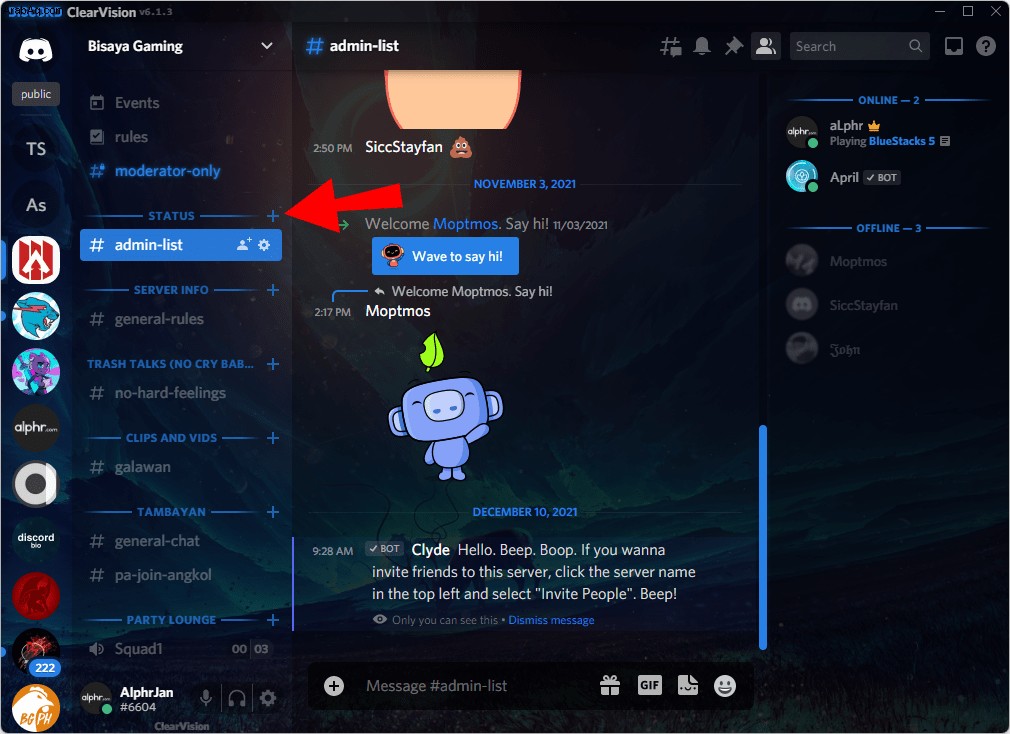
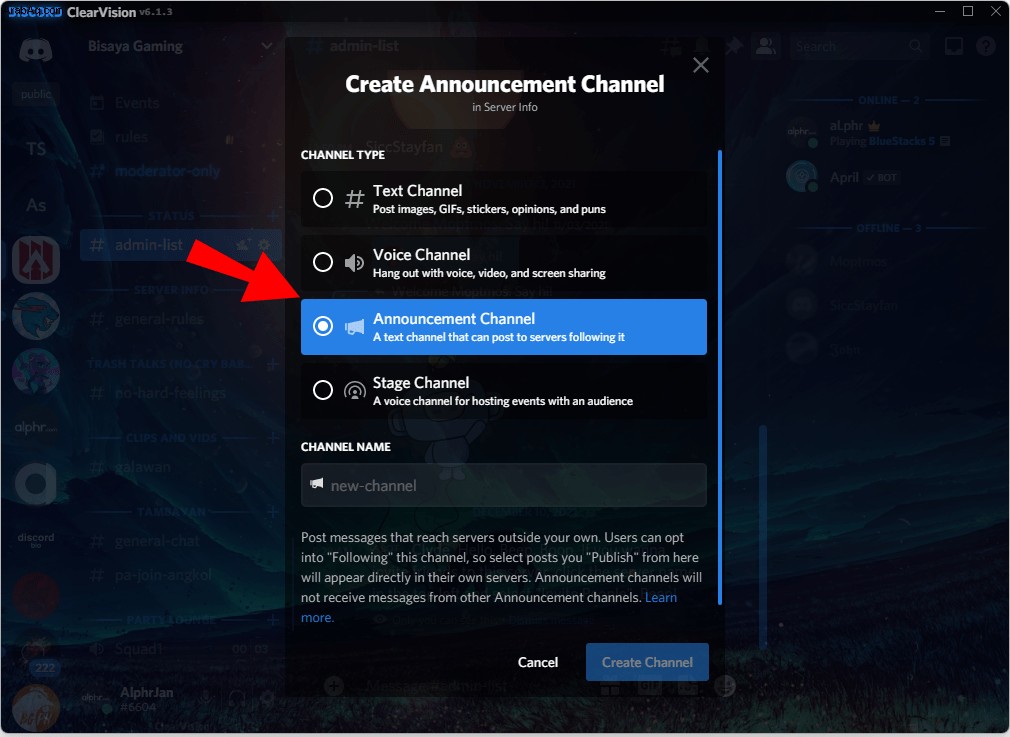
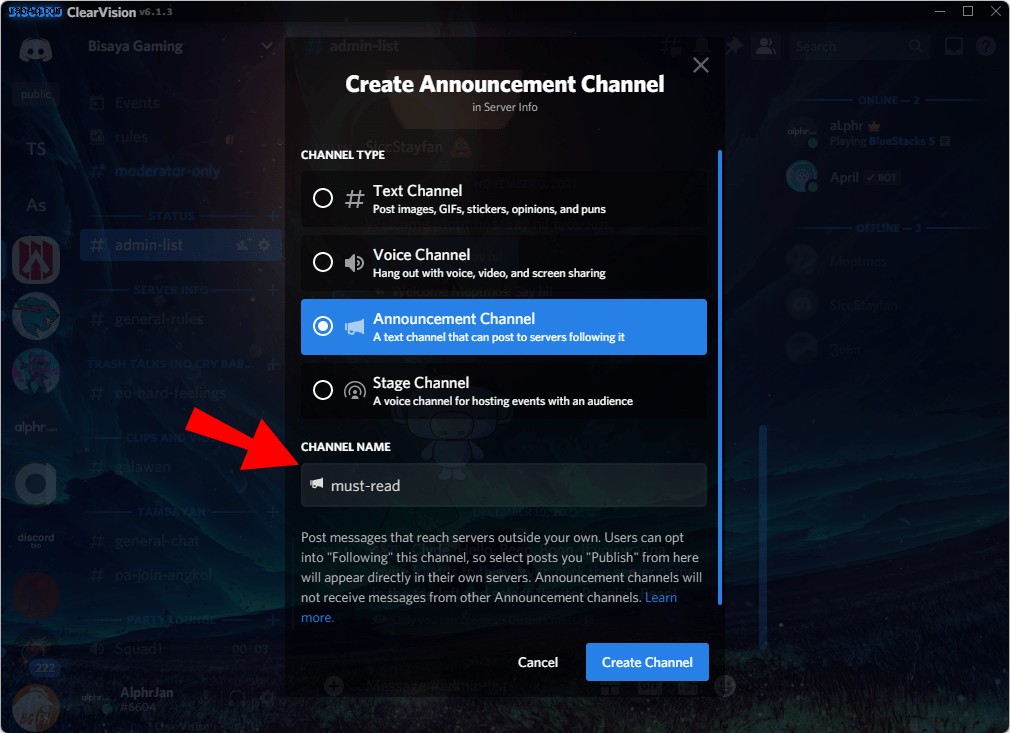
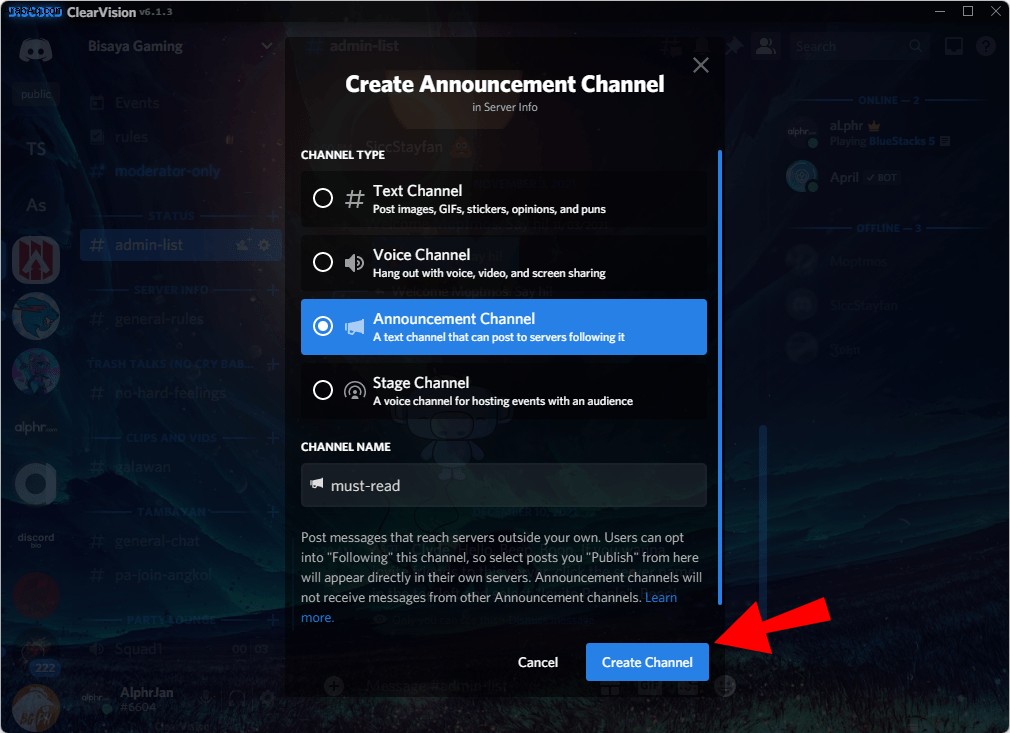
إذا كان لديك بالفعل قناة من الماضي تعمل كقناة إعلانات مؤقتة ، فيمكنك أيضًا تحويلها.
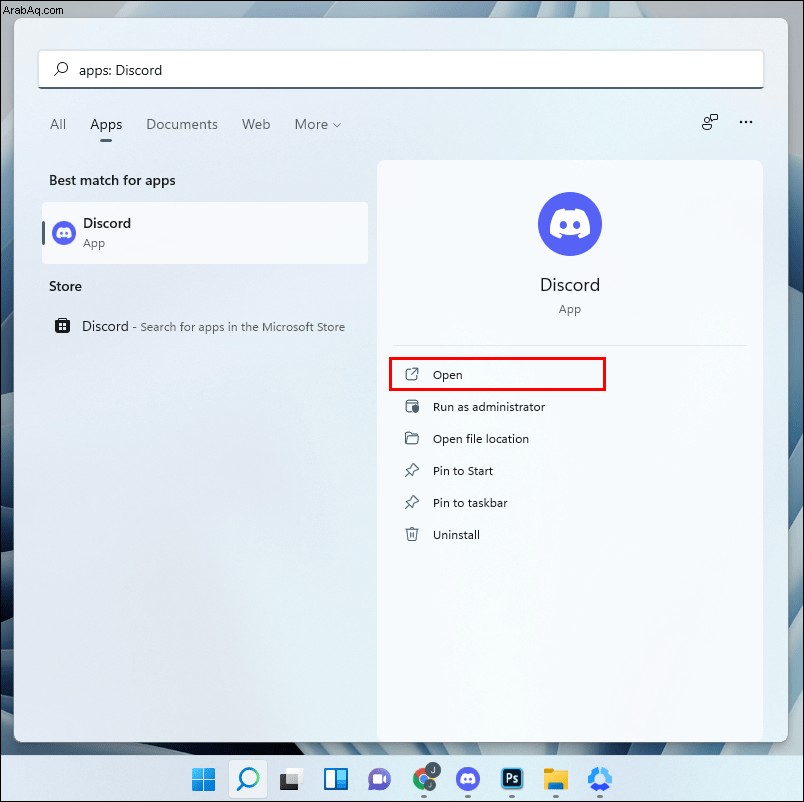
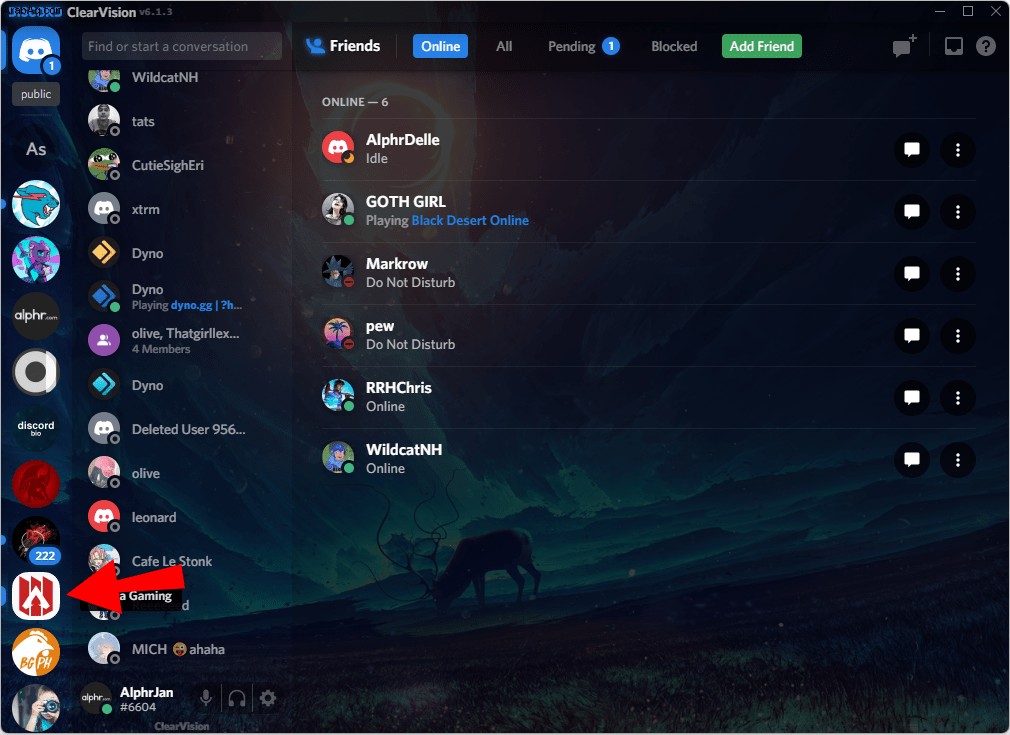
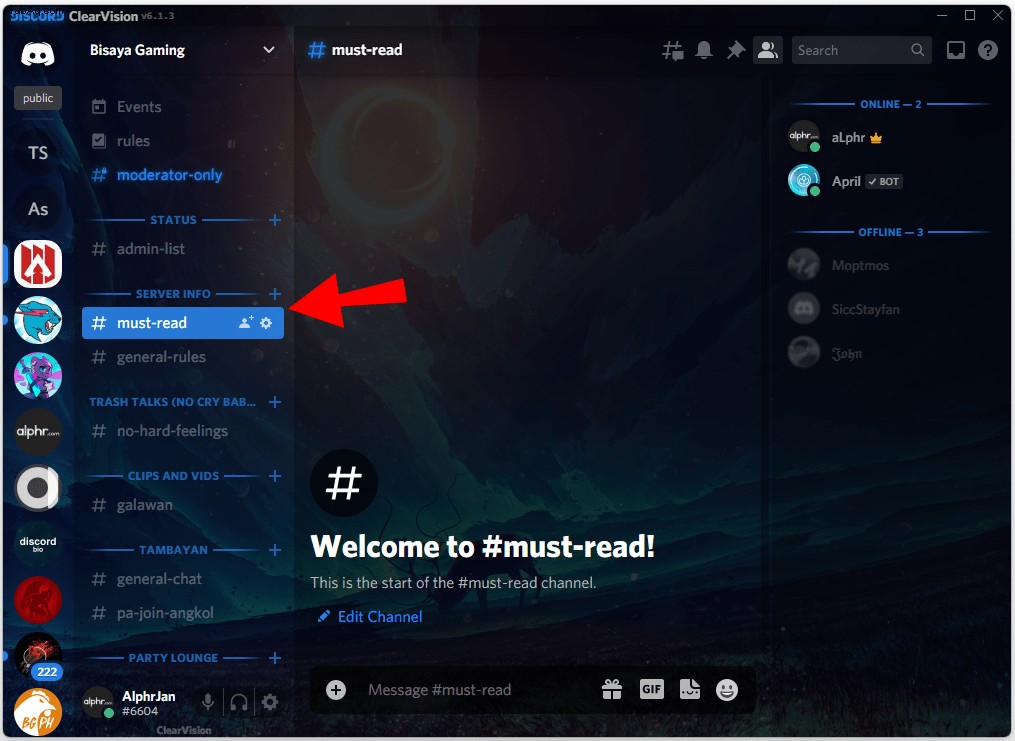
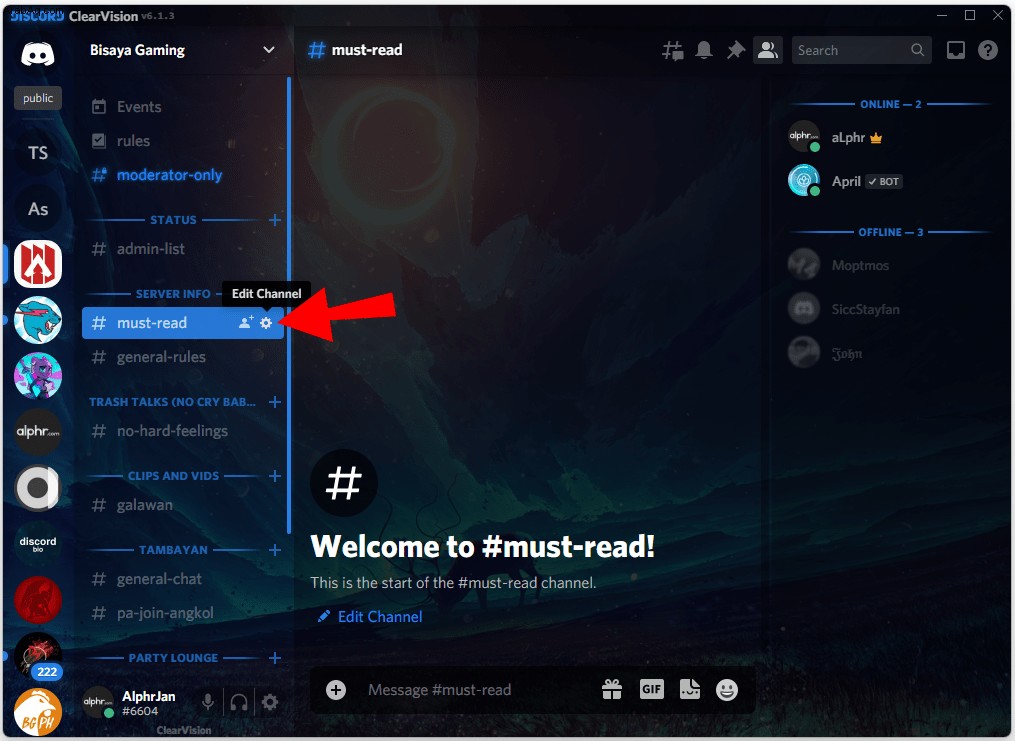
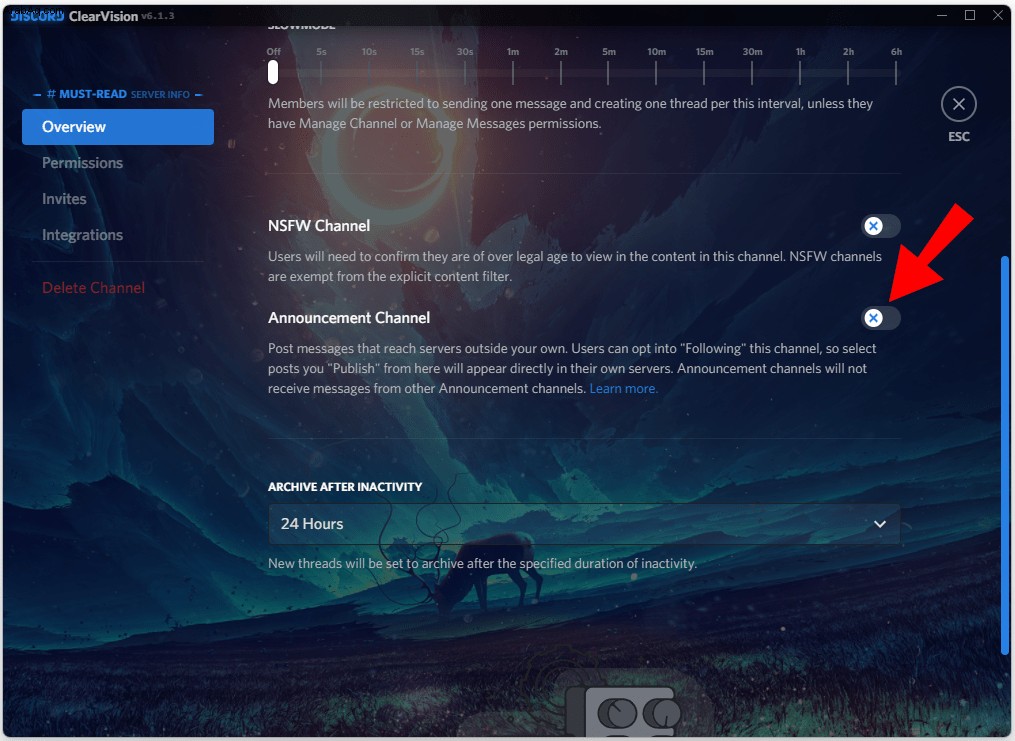
بمساعدة قنوات الإعلان ، يمكن لأعضاء الخادم البقاء على اطلاع دائم حتى لو لم يكونوا نشطين للغاية على الخادم الخاص بك. سيتعين عليهم اتباعها أولاً ، لكن هذه ليست عملية معقدة أيضًا ؛ لا يستغرق الأمر سوى بضع نقرات.
تفاصيل قناة الإعلان
فيما يلي بعض التفاصيل حول قنوات الإعلان التي يجب أن تعرفها:
لن يتم دفع إشارات مثلeveryone وhere والمزيد إذا تابعت قناة إعلانية. لا داعي للقلق بشأن الأصوات الإضافية.
التحديثات التي تحصل عليها من قنوات الإعلان التالية مماثلة للمصدر وصولاً إلى الوسائط وعلامات المفسد والمزيد.
عندما يقرر أحد المشرفين مراجعة الرسالة ، يتم أيضًا تحرير الرسالة التي تتلقاها على الخادم لتعكس جميع التغييرات.
بينما لا يزال بإمكانك عرض التحديث ، ستتلقى أيضًا إشعارًا أدناه يفيد ، "تم حذف الرسالة الأصلية".
إذا تجاوزت هذا الحد ، فسيكون السعر مقيدًا. تأكد من عدم إزعاج أعضاء الخادم الخاص بك.
كيفية إضافة قنوات إعلان في Discord على iPhone
إذا كنت تمتلك خادم مجتمع أو تديره أو تديره ، فيمكنك أيضًا إضافة قنوات إعلان إلى الخادم من جهاز iPhone. تشبه هذه العملية الكمبيوتر الشخصي ، حيث لا تتغير واجهة مستخدم Discord عبر الأنظمة الأساسية كثيرًا.
تمامًا كما هو الحال على جهاز الكمبيوتر الشخصي ، يجب أن يجتاز الخادم الخاص بك أولاً معايير وفحوصات Discord قبل أن يصبح خادم مجتمع متكامل. وذلك عندما تتوفر العديد من الميزات مثل قنوات الإعلان.
تابع القراءة للحصول على إرشادات حول iPhone:
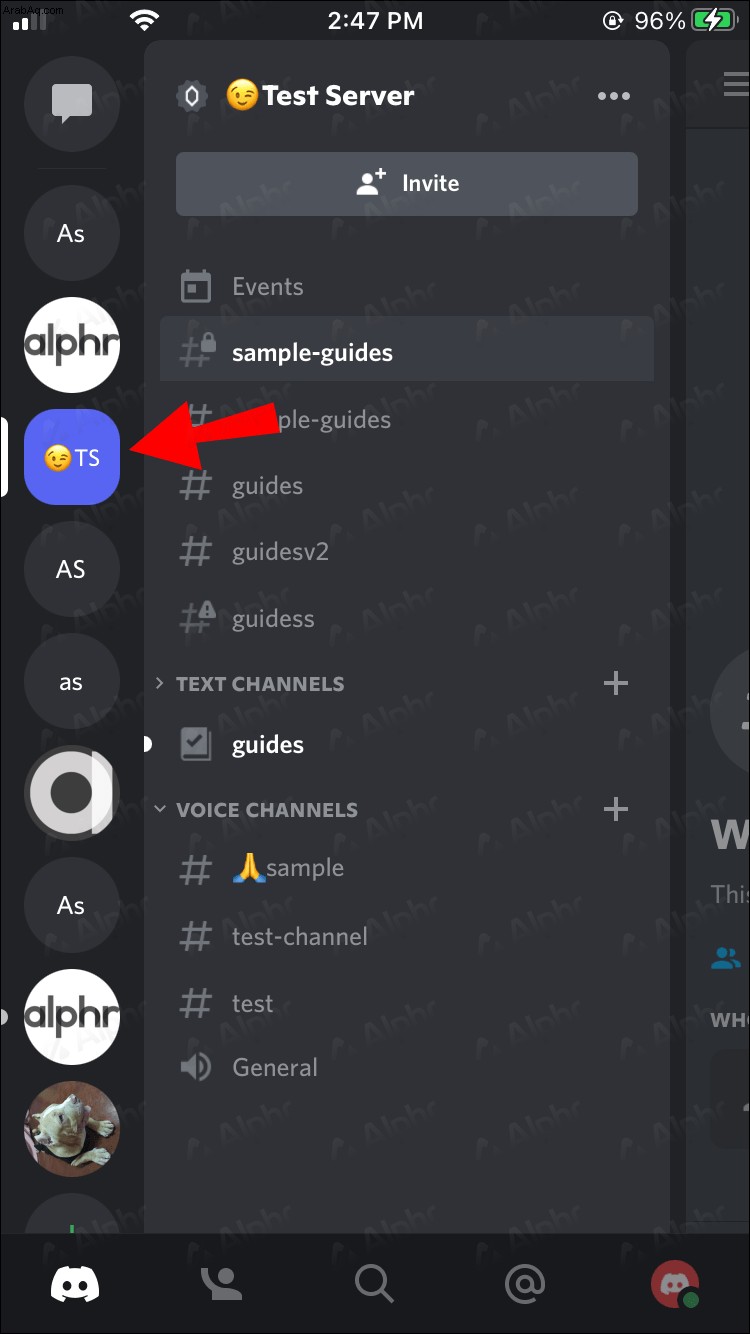
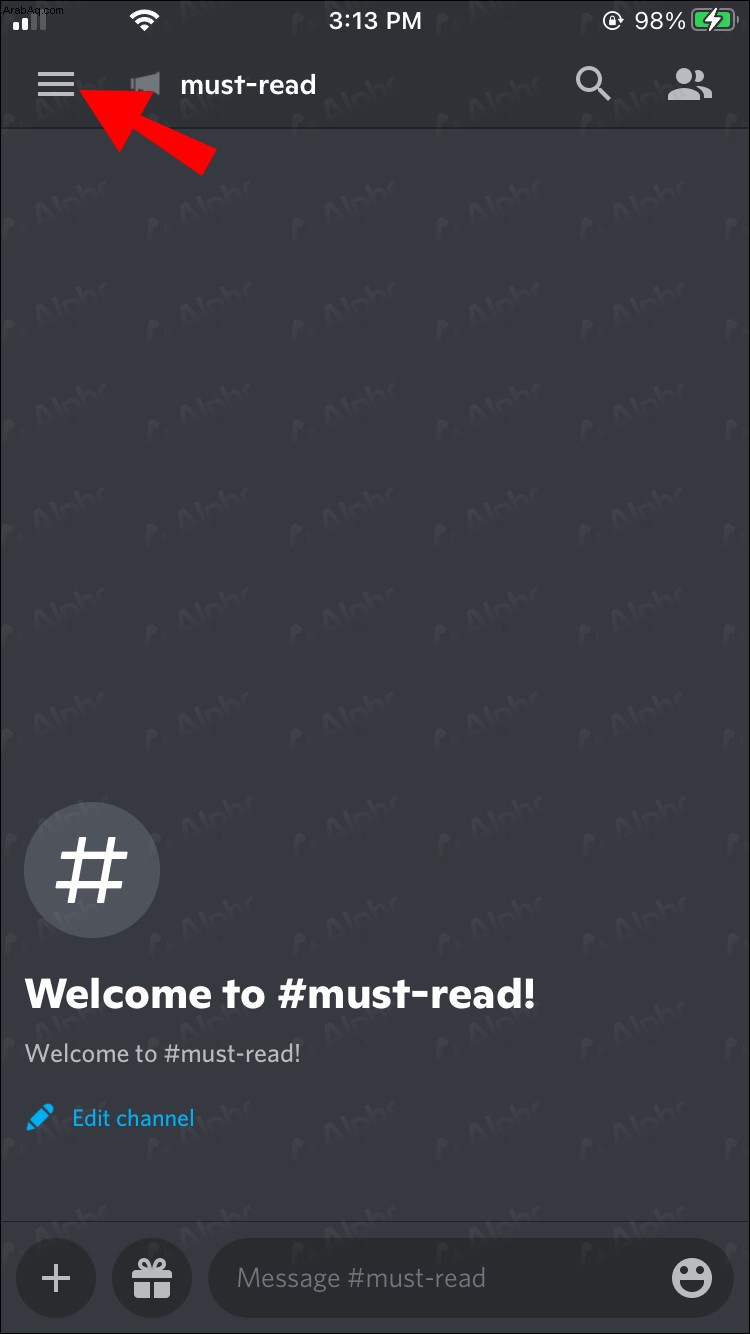
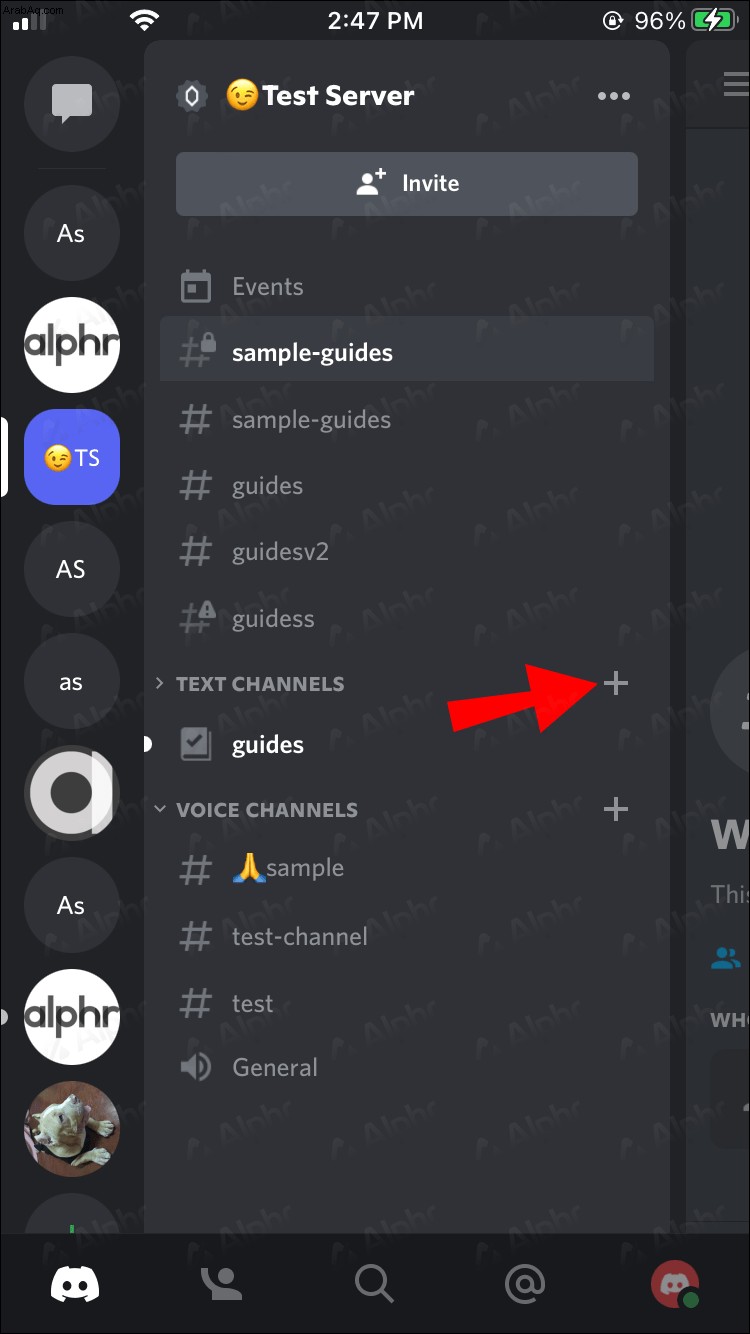
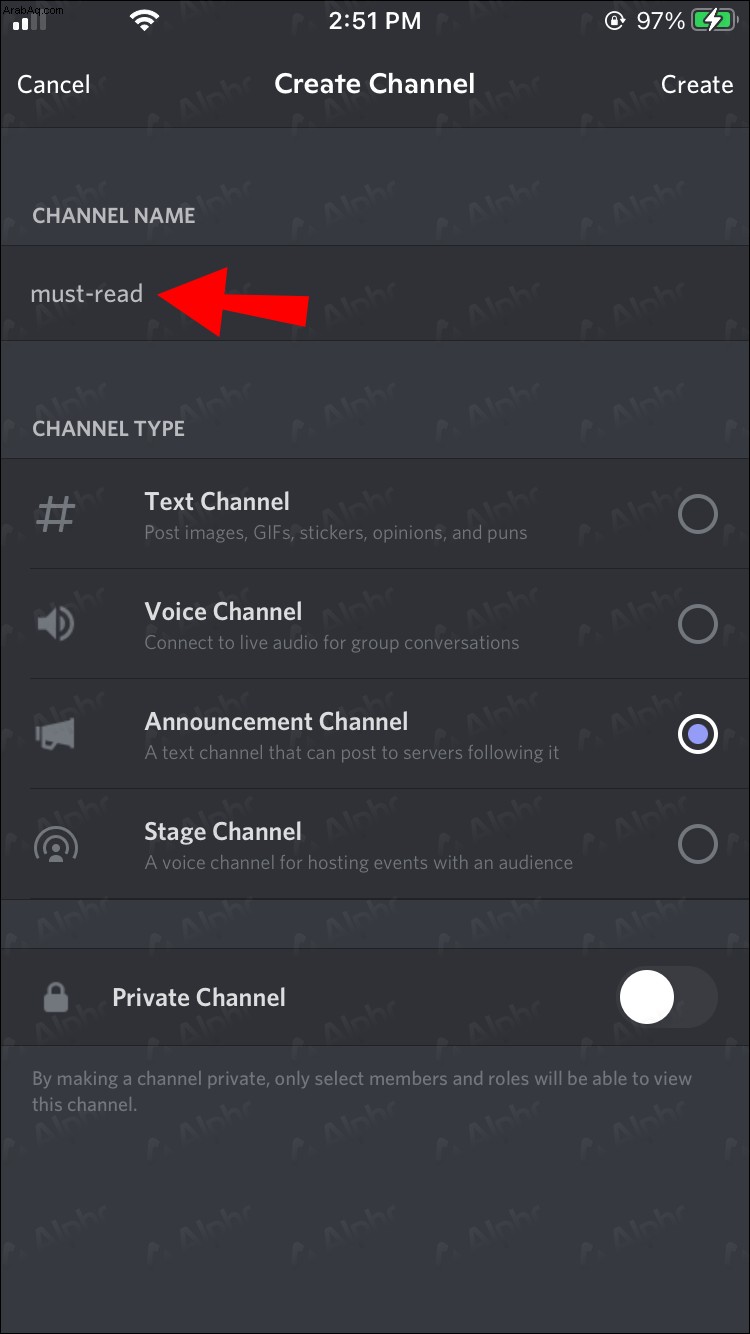
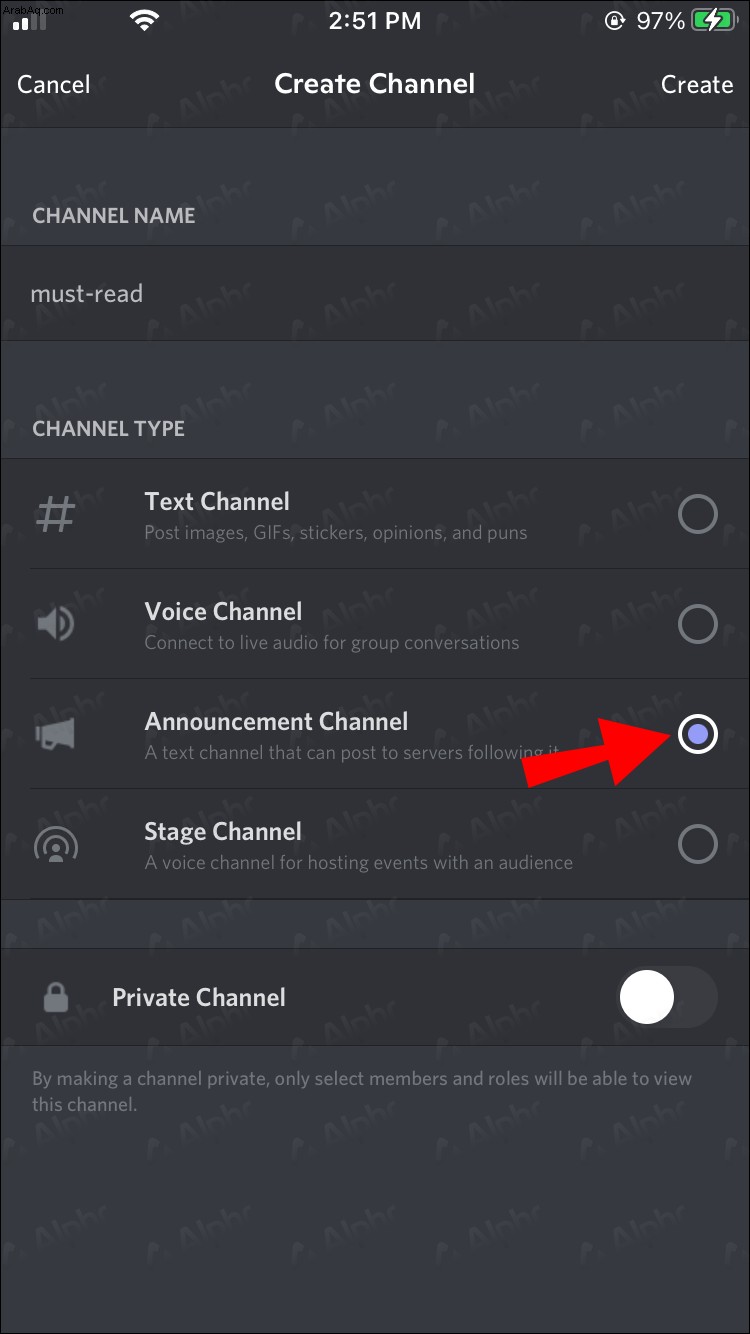
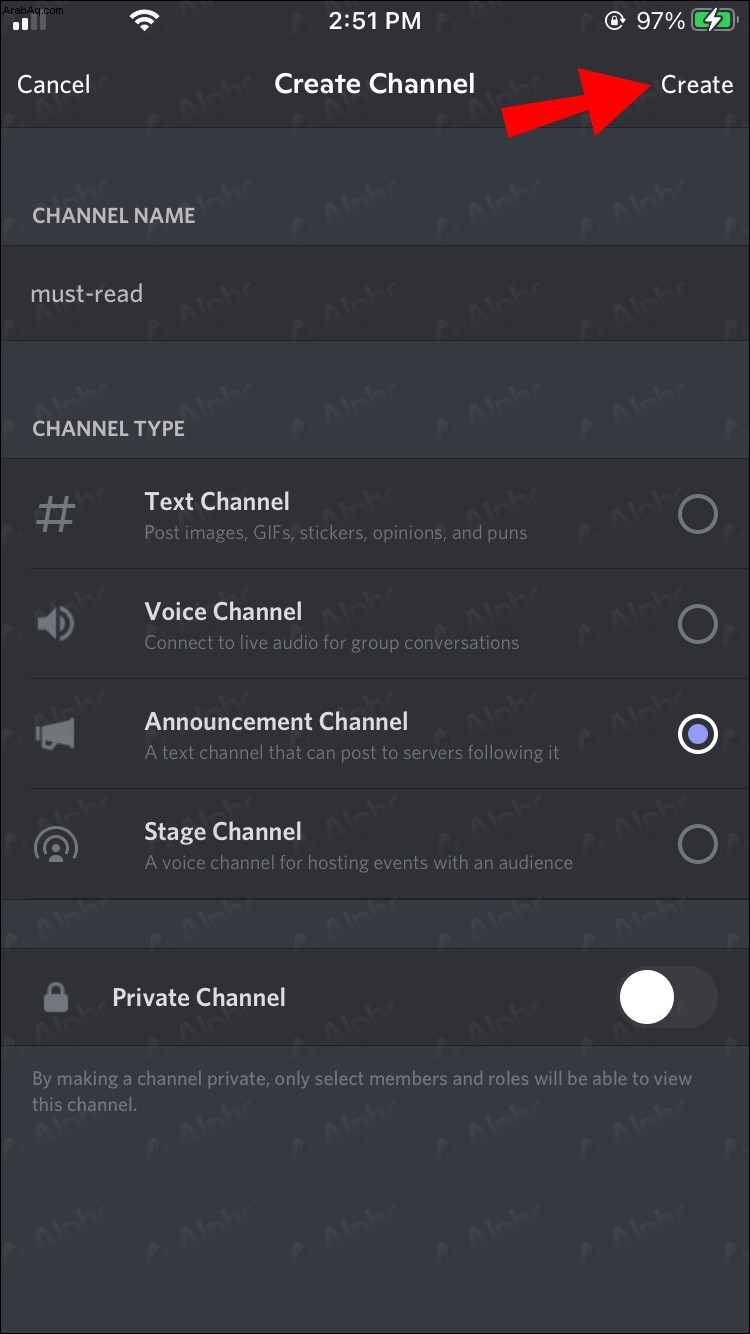
يمكن لأي شخص لديه صلاحيات الاعتدال أيضًا تحويل قناة موجودة إلى قناة إعلان على iPhone من خلال الخطوات التالية:
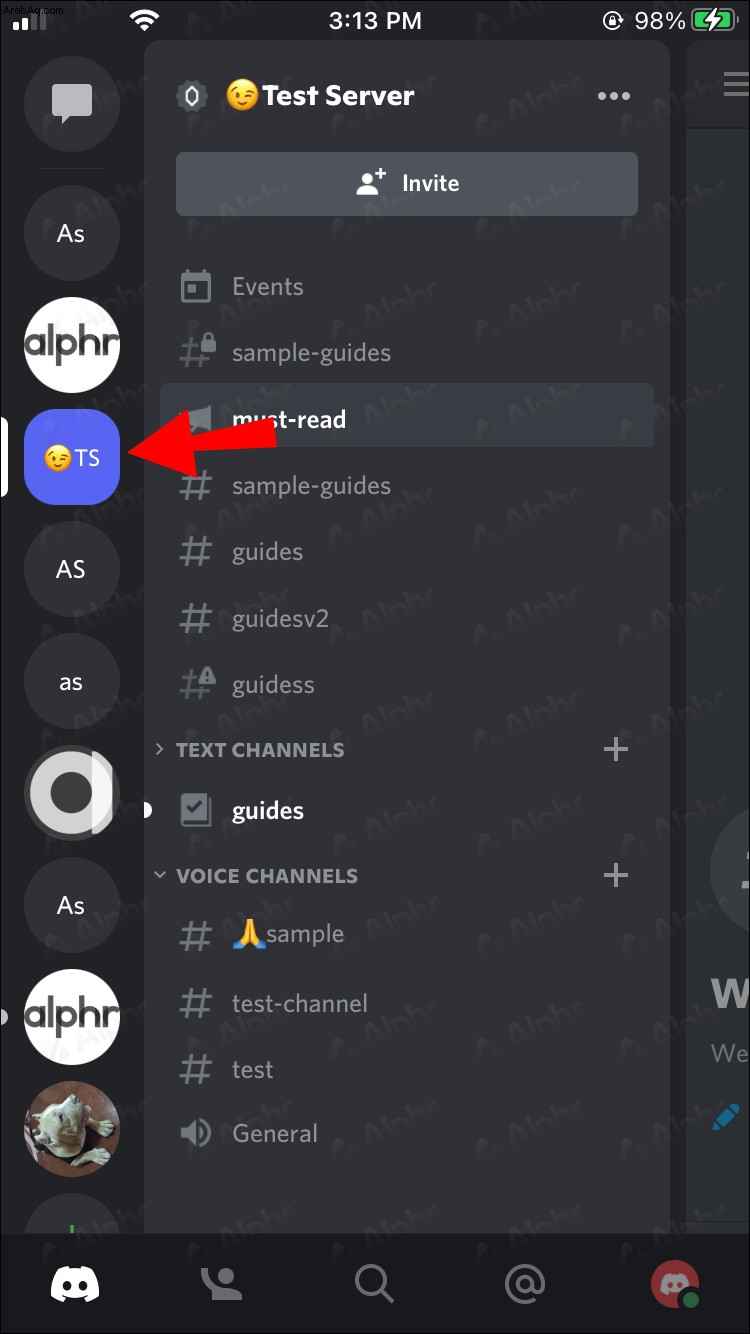
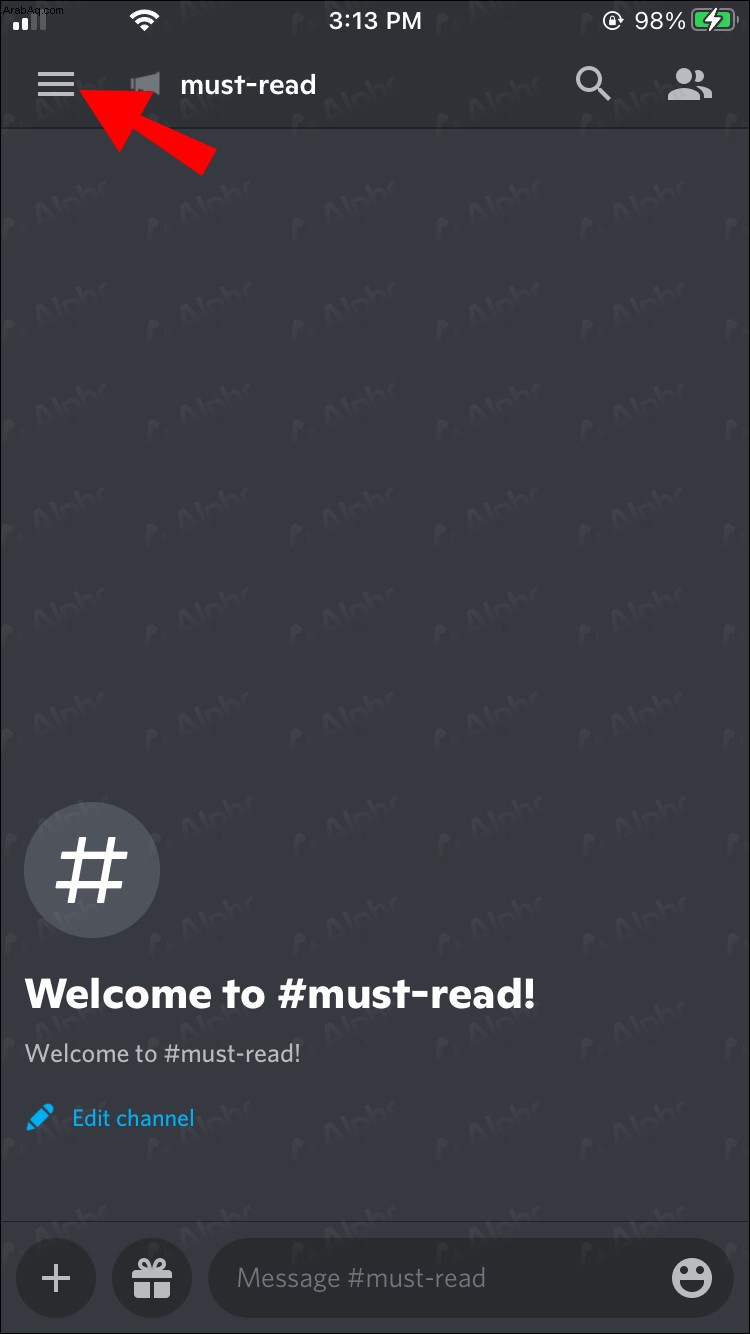
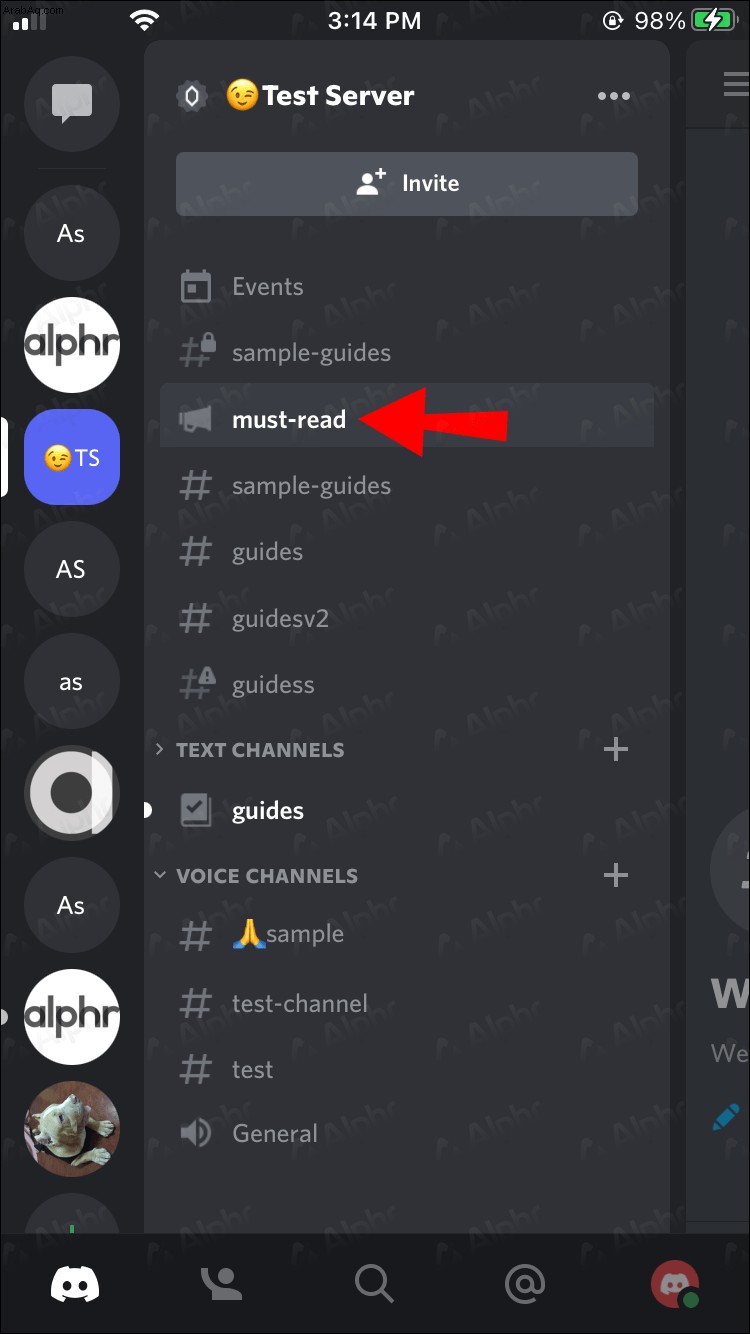
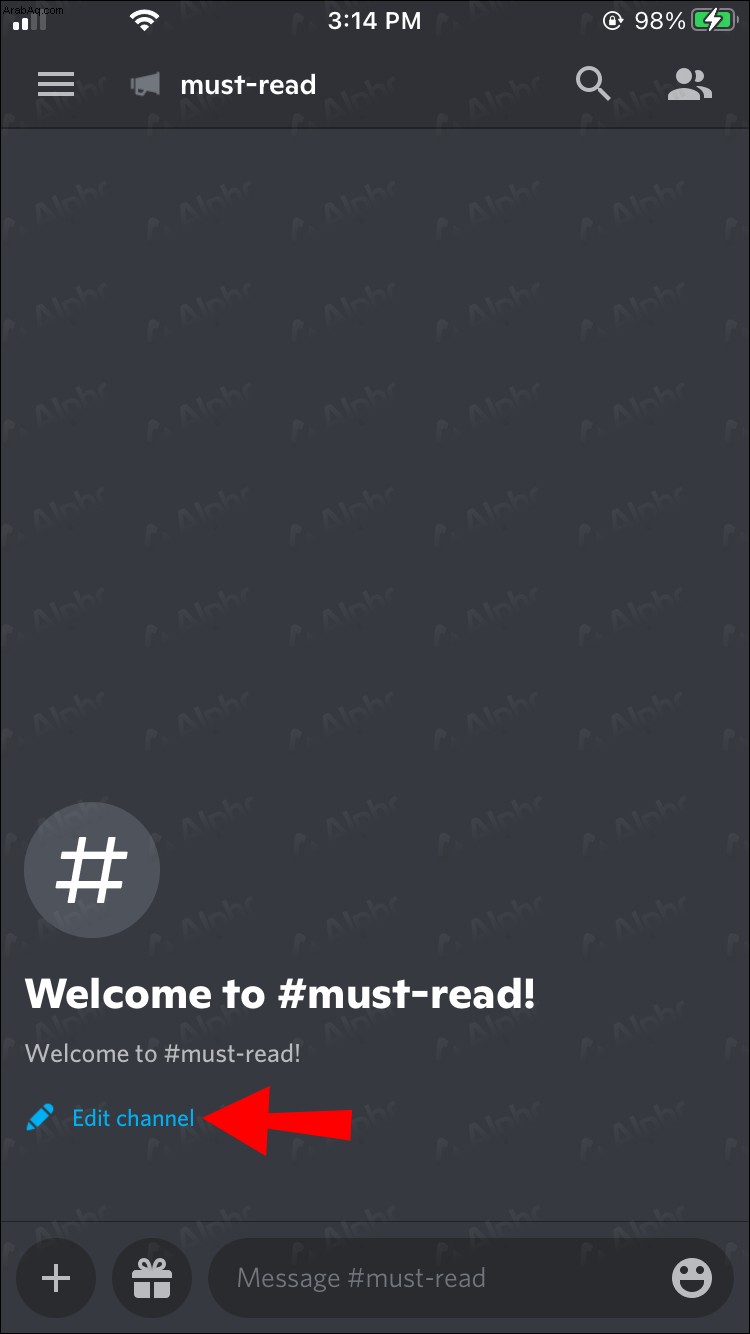
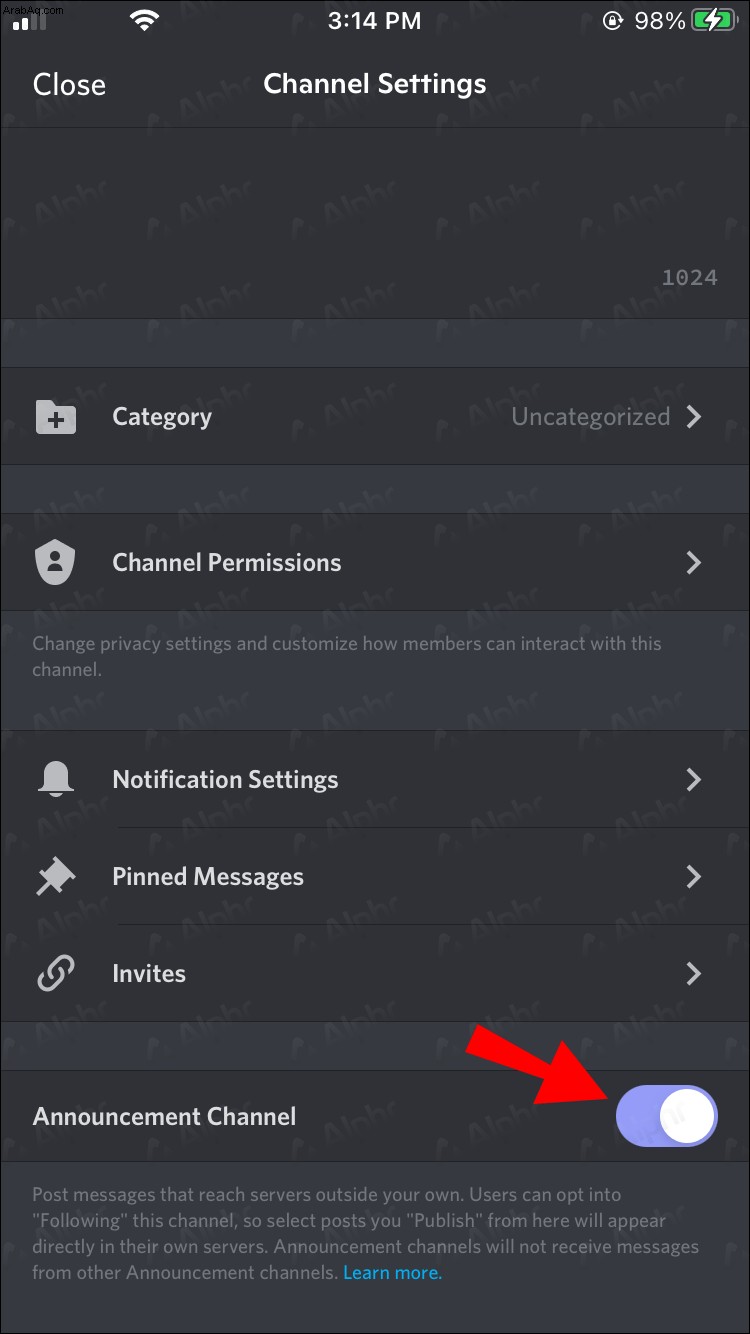
ليست هناك حاجة للعودة إلى الكمبيوتر الشخصي لإجراء هذه التعديلات ، لأن Discord متوافق تمامًا مع الجوّال ، حتى بالنسبة للإشراف.
كيفية إضافة قنوات إعلان في Discord على جهاز Android
إذا كنت معتادًا على استخدام Discord لـ iPhone ، فإن التبديل إلى جهاز Android لا يمثل تحديًا. يمكنك العثور على نفس عناصر التحكم على Discord لنظام Android أيضًا. يتضمن هذا التشابه أيضًا إضافة قنوات إعلان ، من بين وظائف أخرى.
اتبع هذه الخطوات إذا كنت من مستخدمي Android:
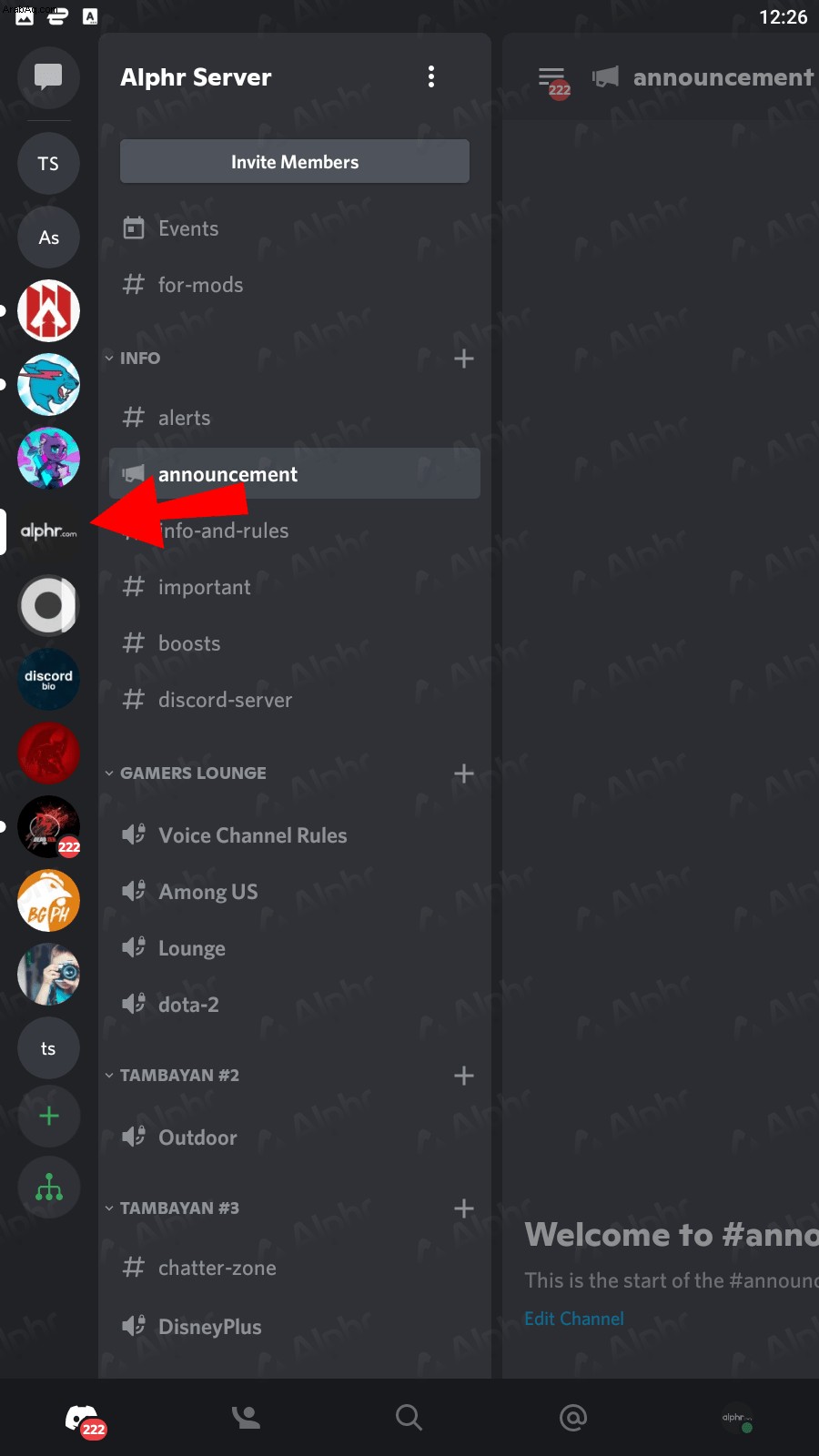
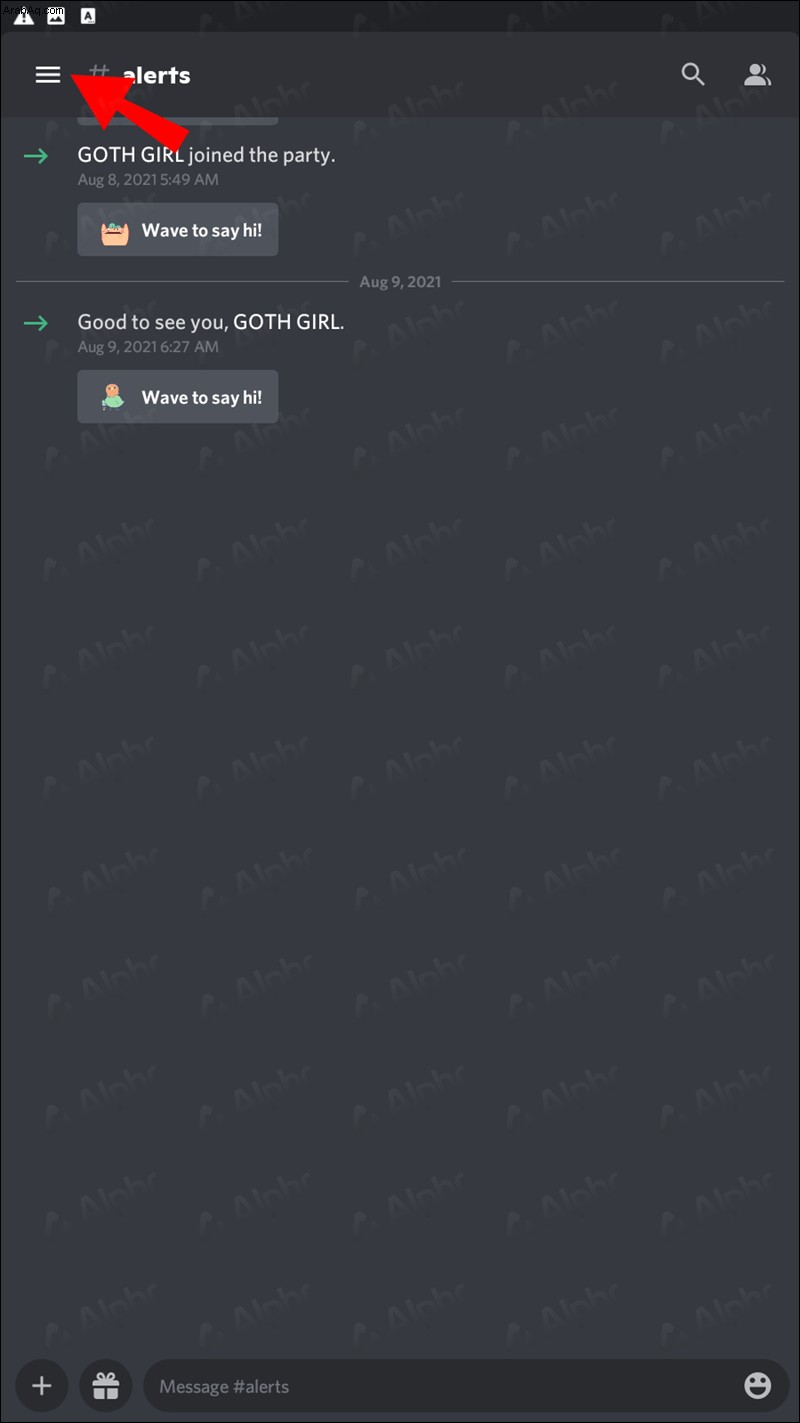
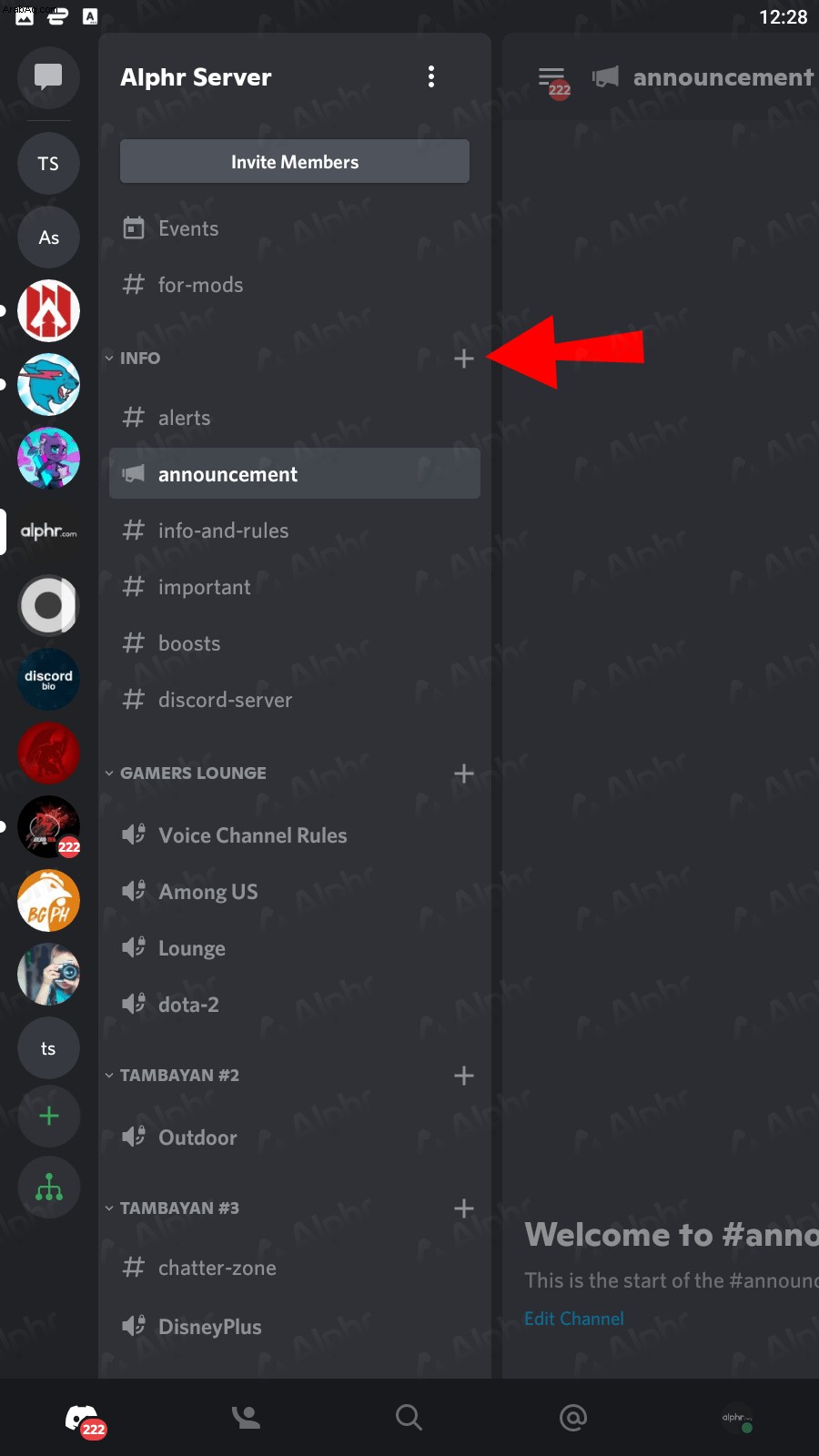
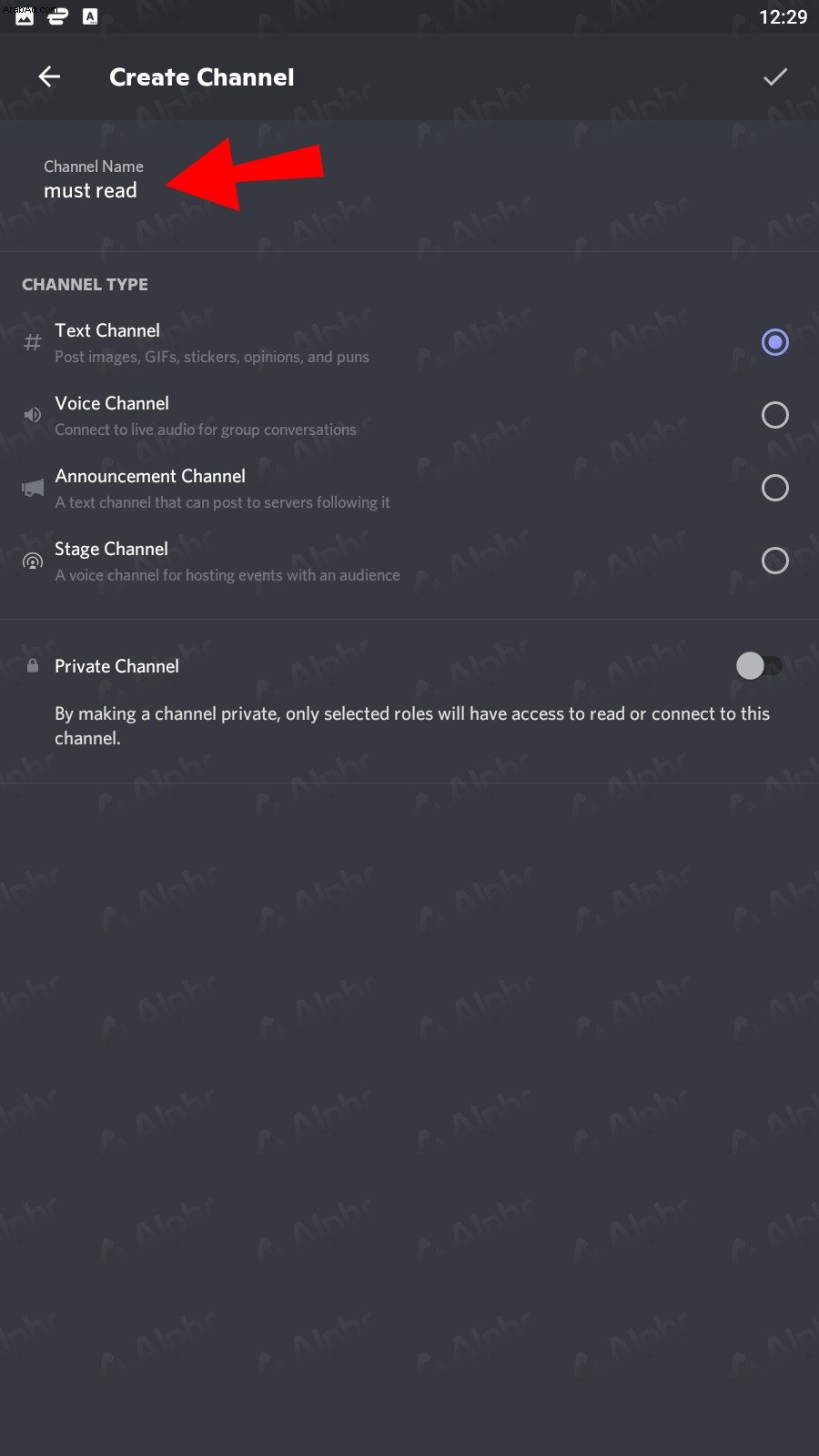
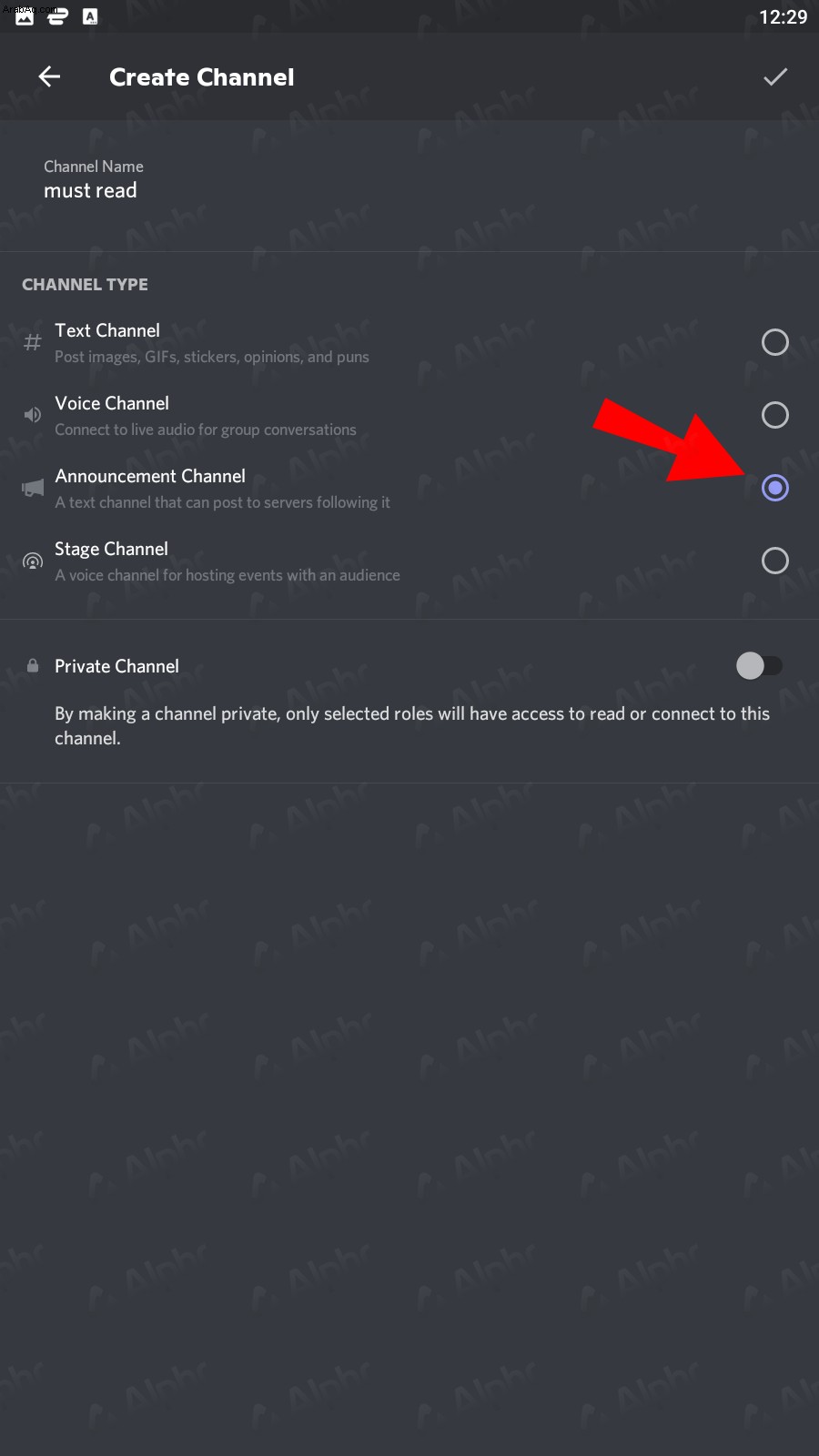
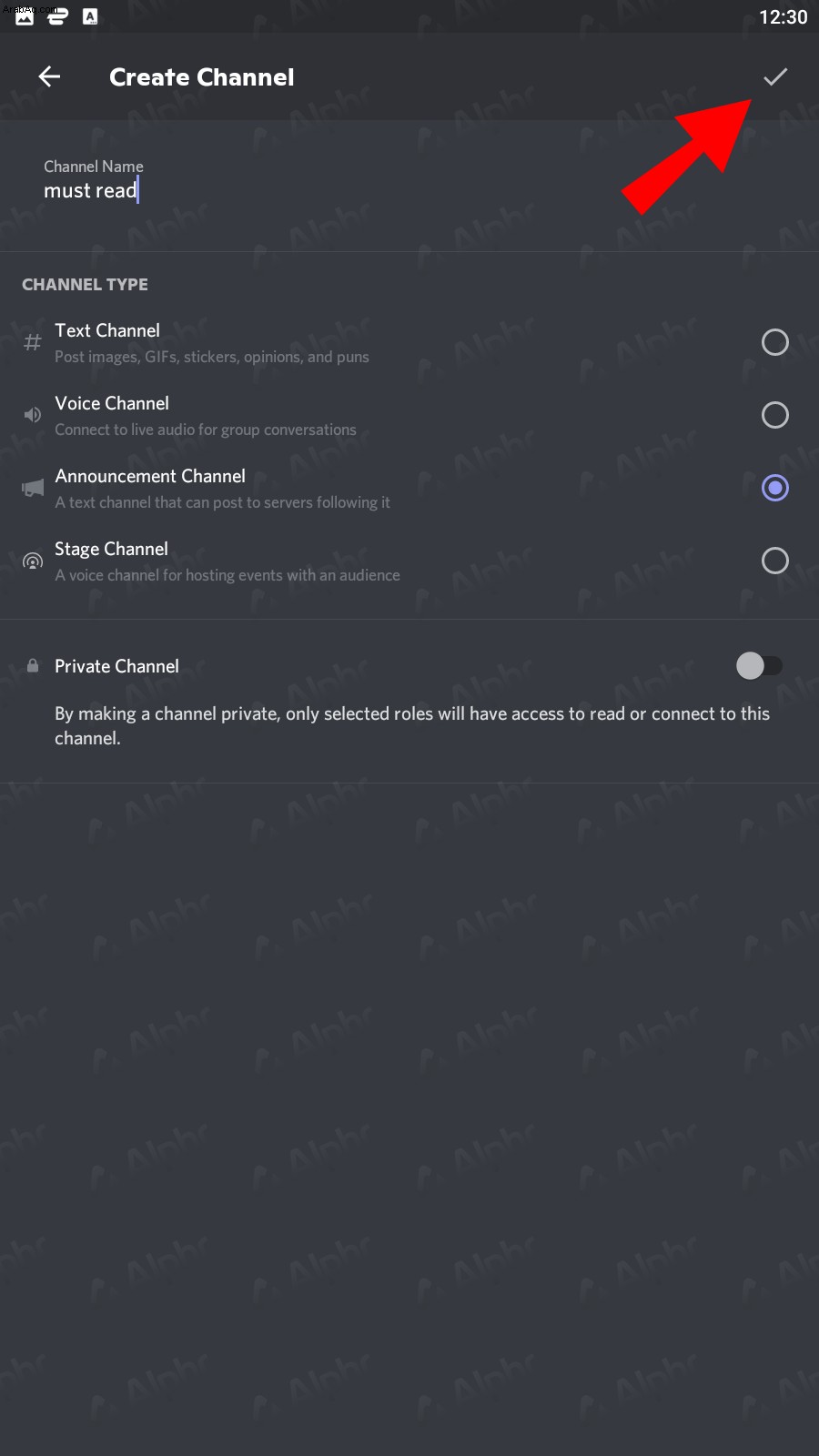
إذا كنت ترغب في إعادة توظيف قناة موجودة ، فإليك التعليمات:
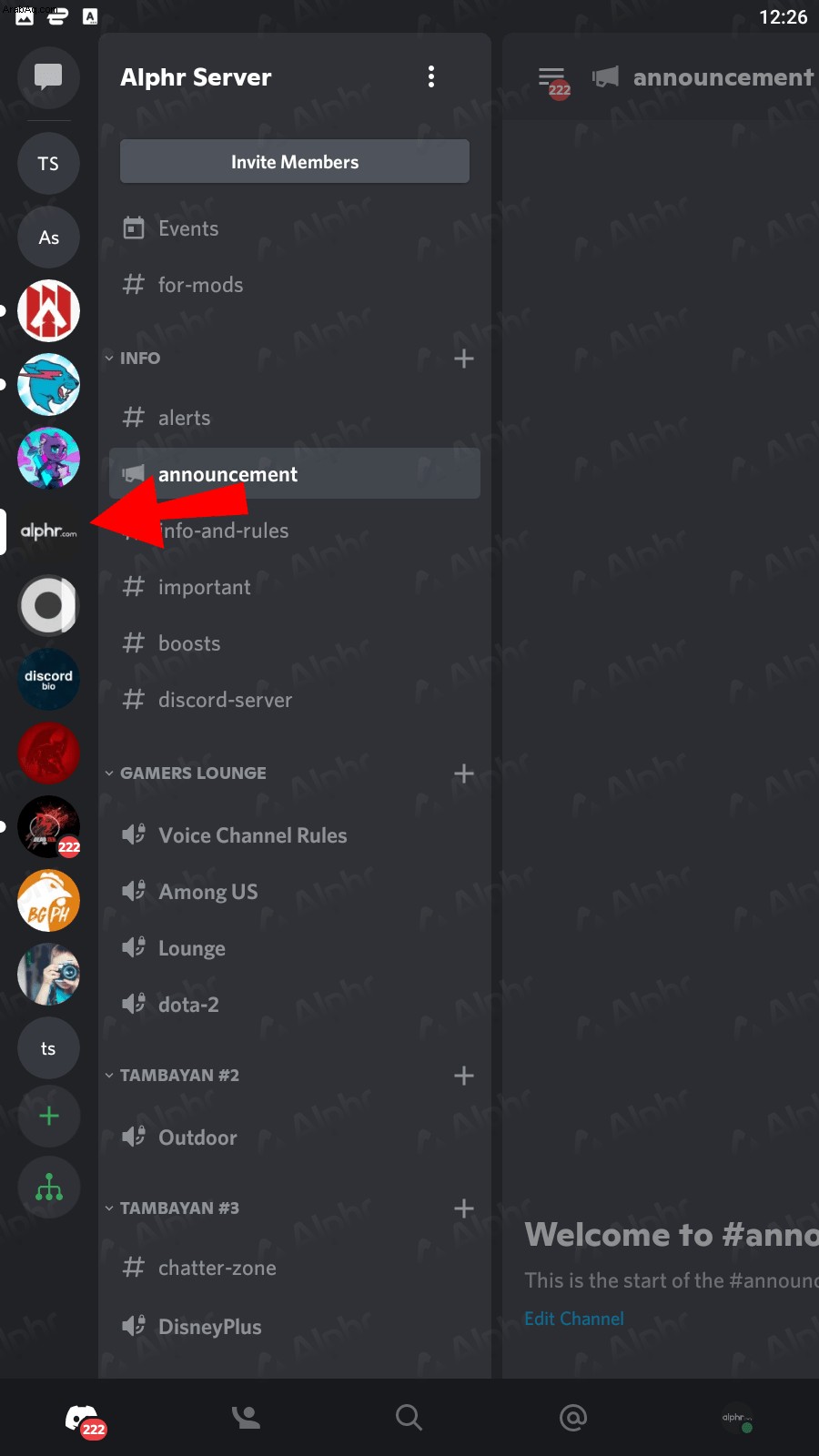
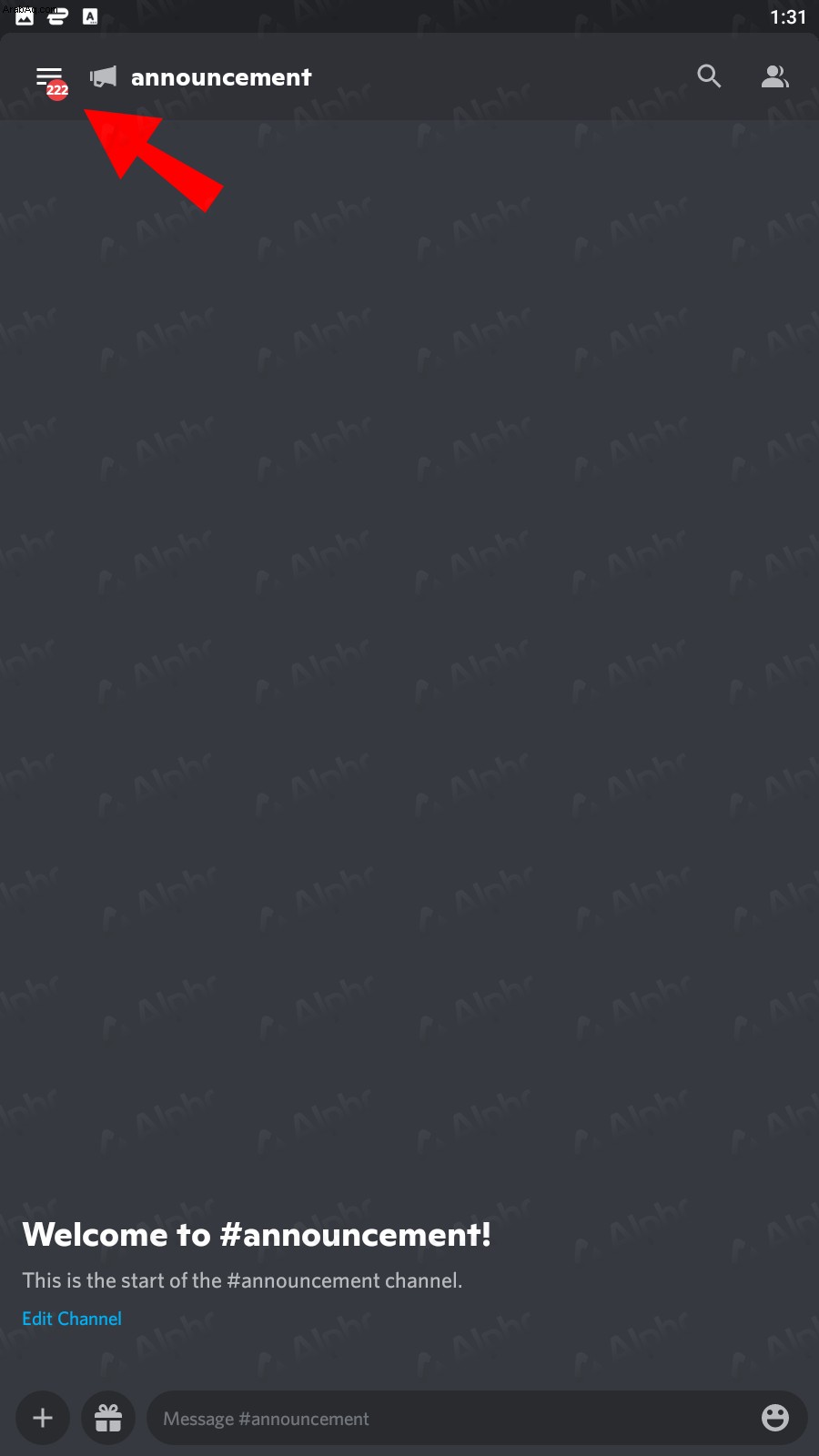
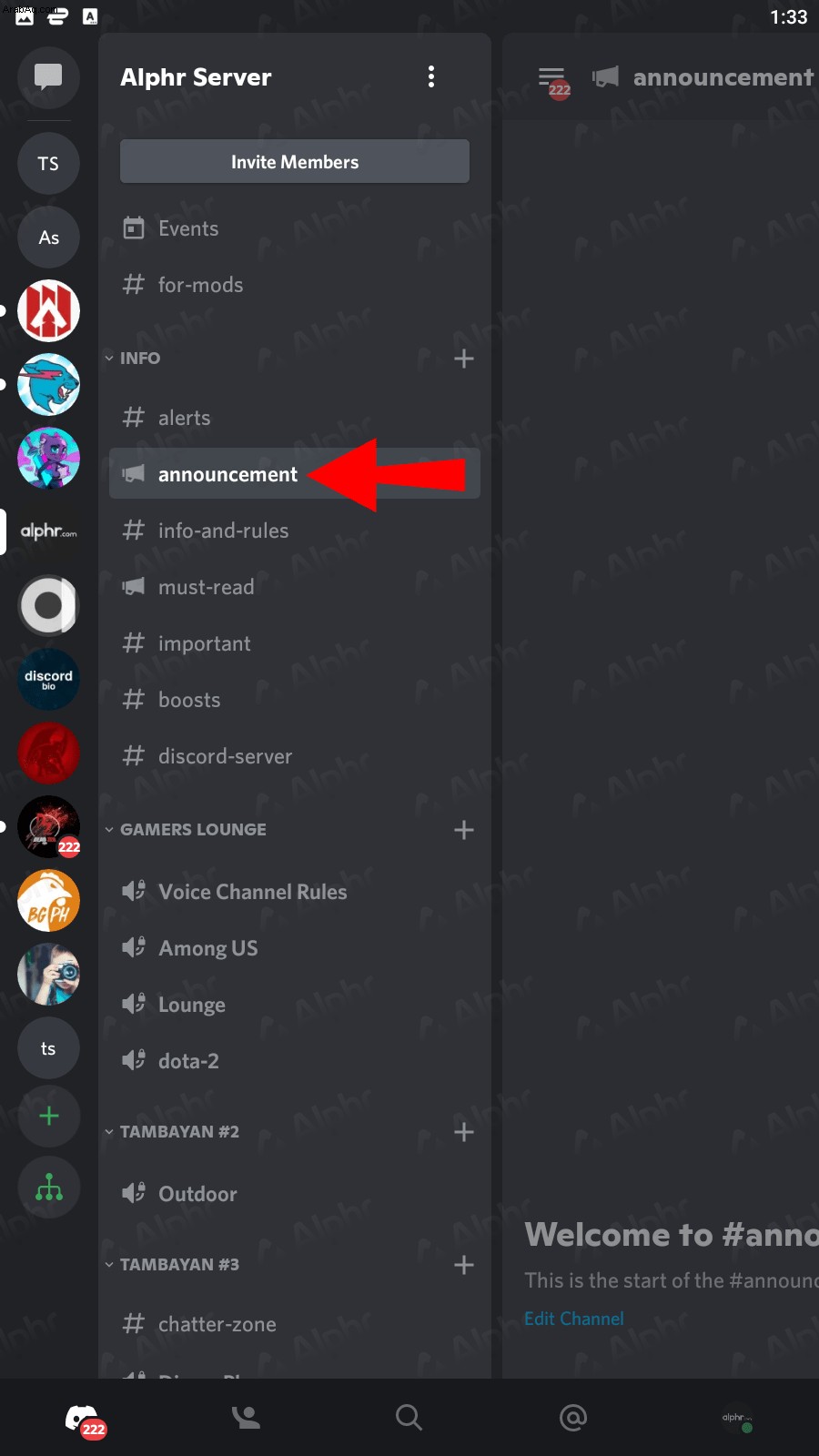
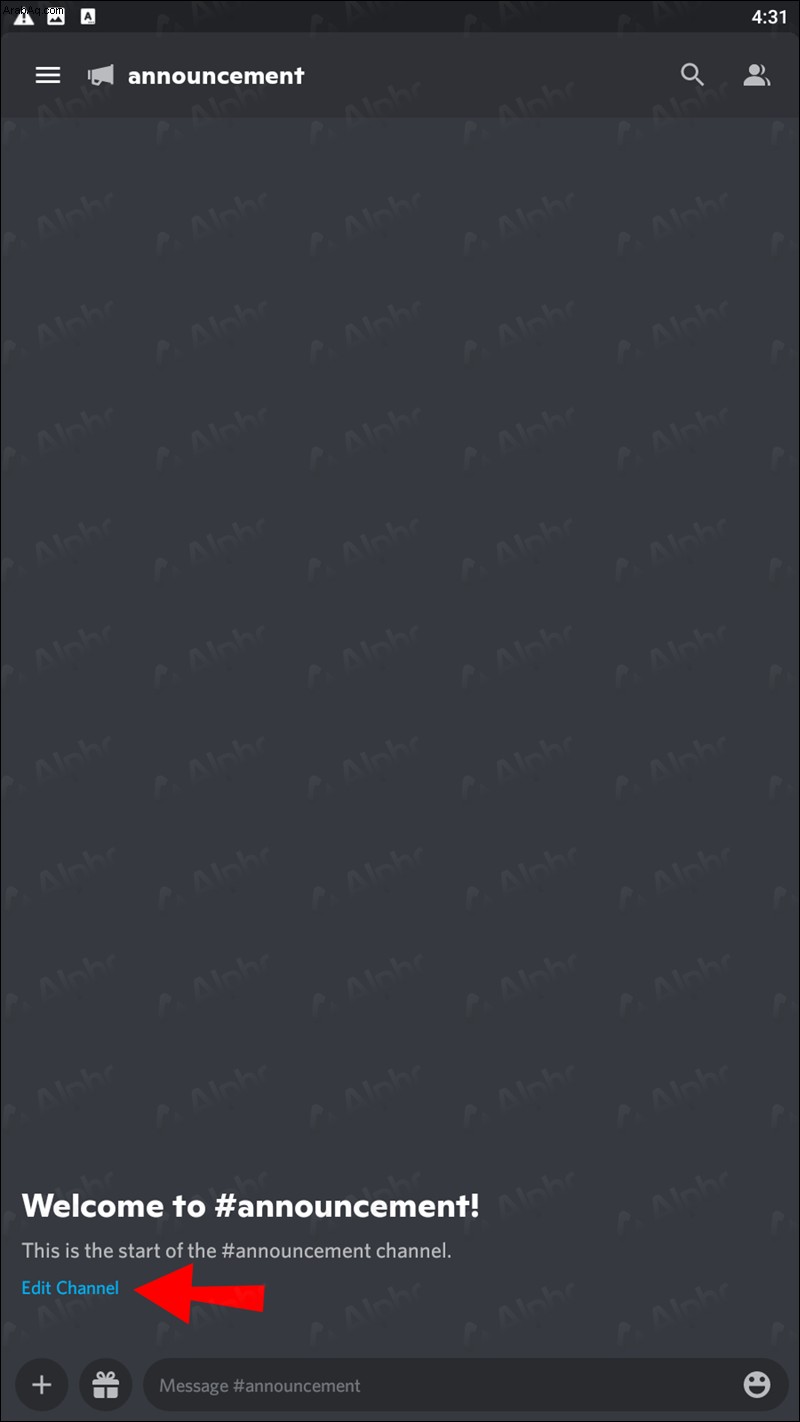
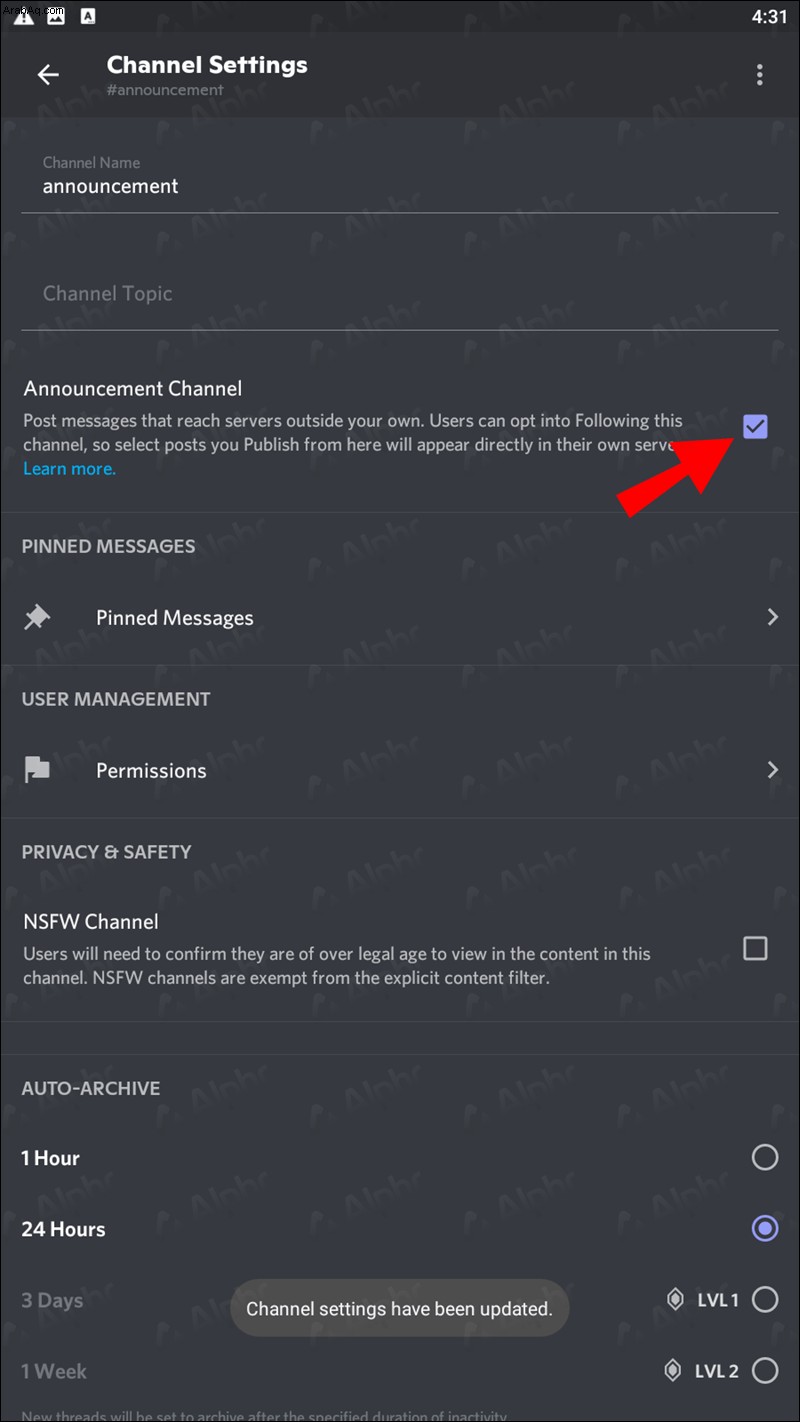
كيفية إضافة قنوات إعلان في Discord على جهاز iPad
أجهزة iPad هي أجهزة iPhone كبيرة الحجم ، مما يعني أن Discord يعمل بنفس الطريقة على كلا الجهازين. يمكنك الاستفادة من شاشة أكبر وحتى خيار استخدام قلم أو ماوس ولوحة مفاتيح على أجهزة iPad. ومع ذلك ، سنركز على عناصر التحكم في شاشة اللمس بدلاً من ذلك.
تسير عملية iPad على النحو التالي:
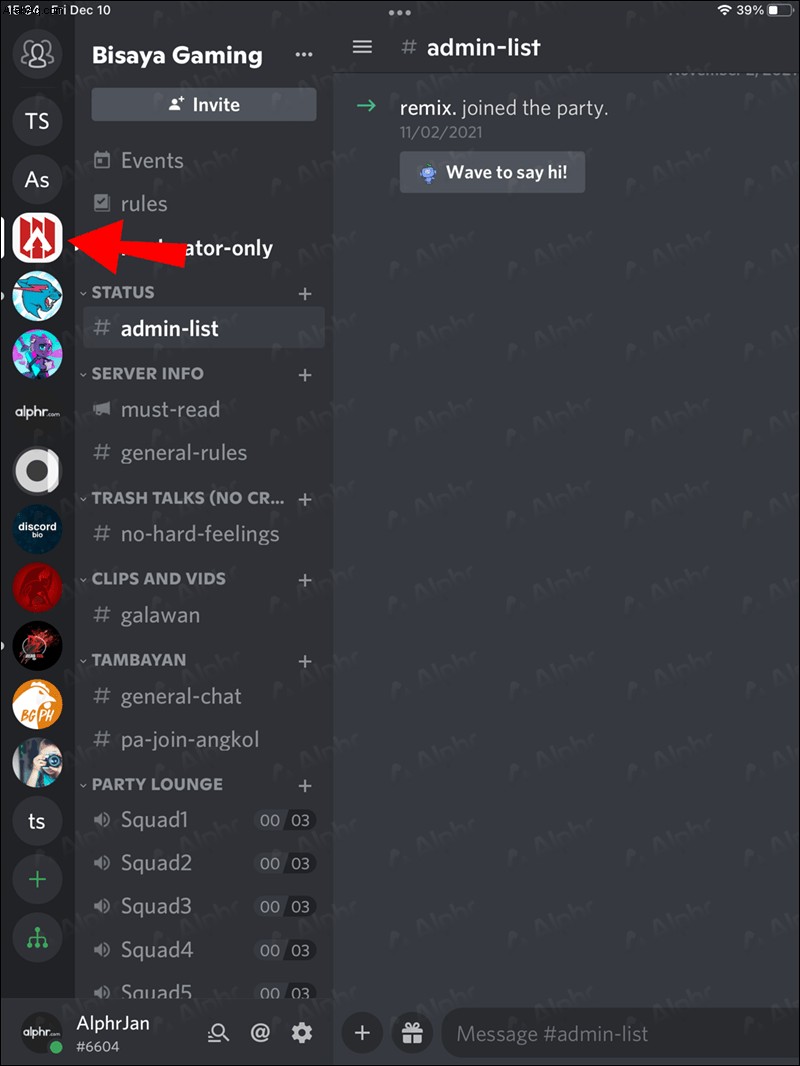
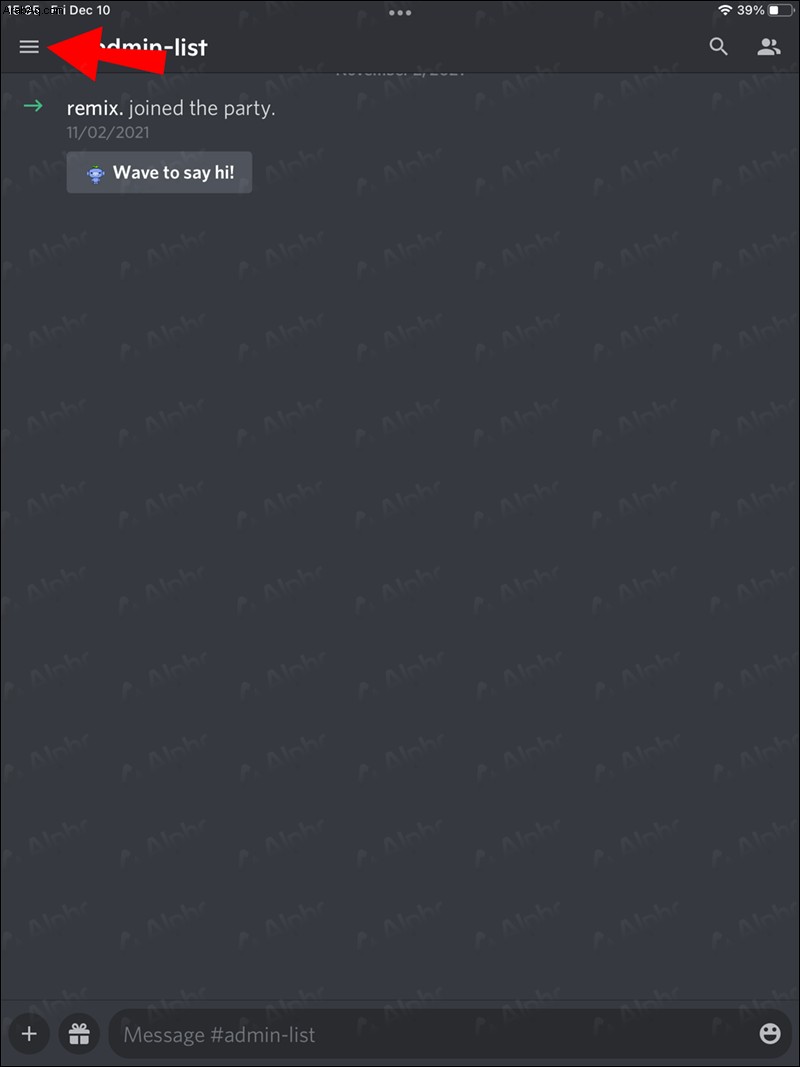
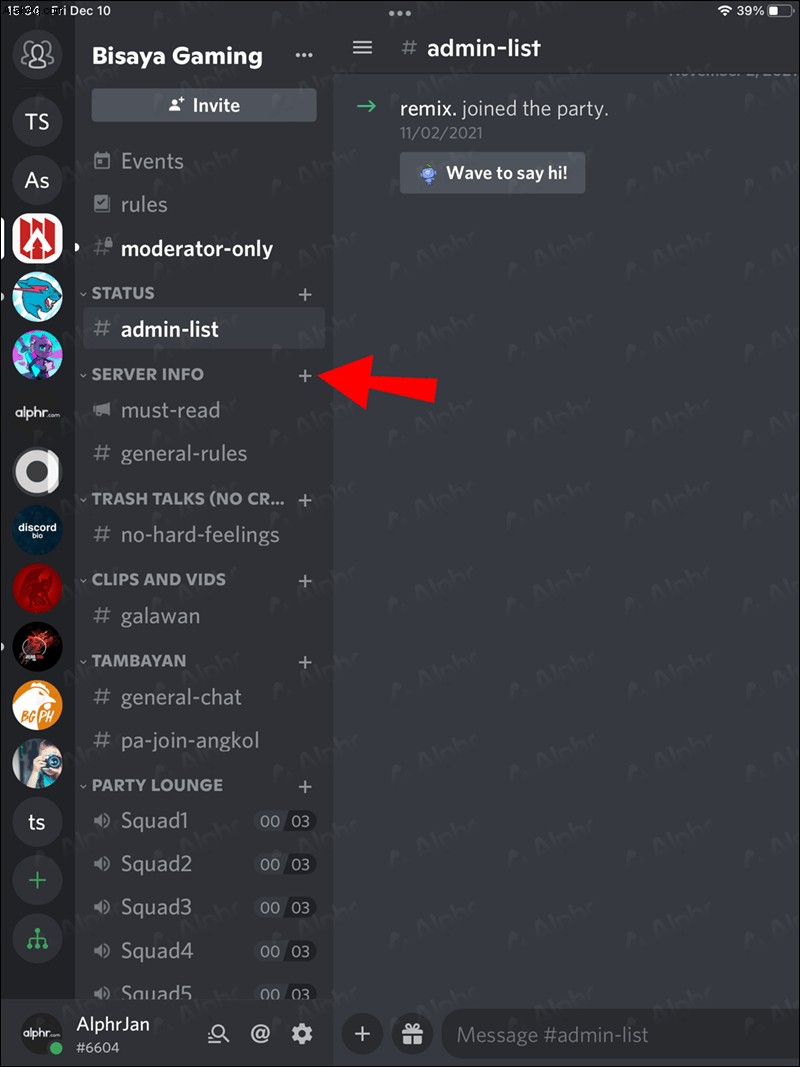
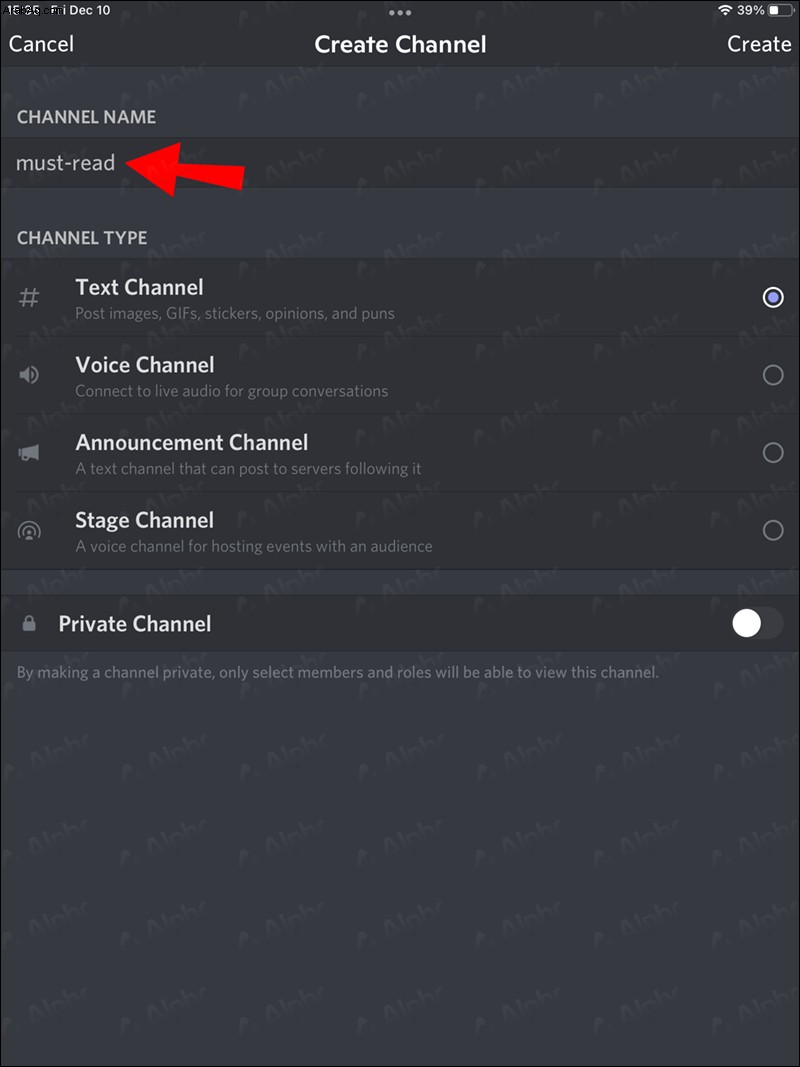
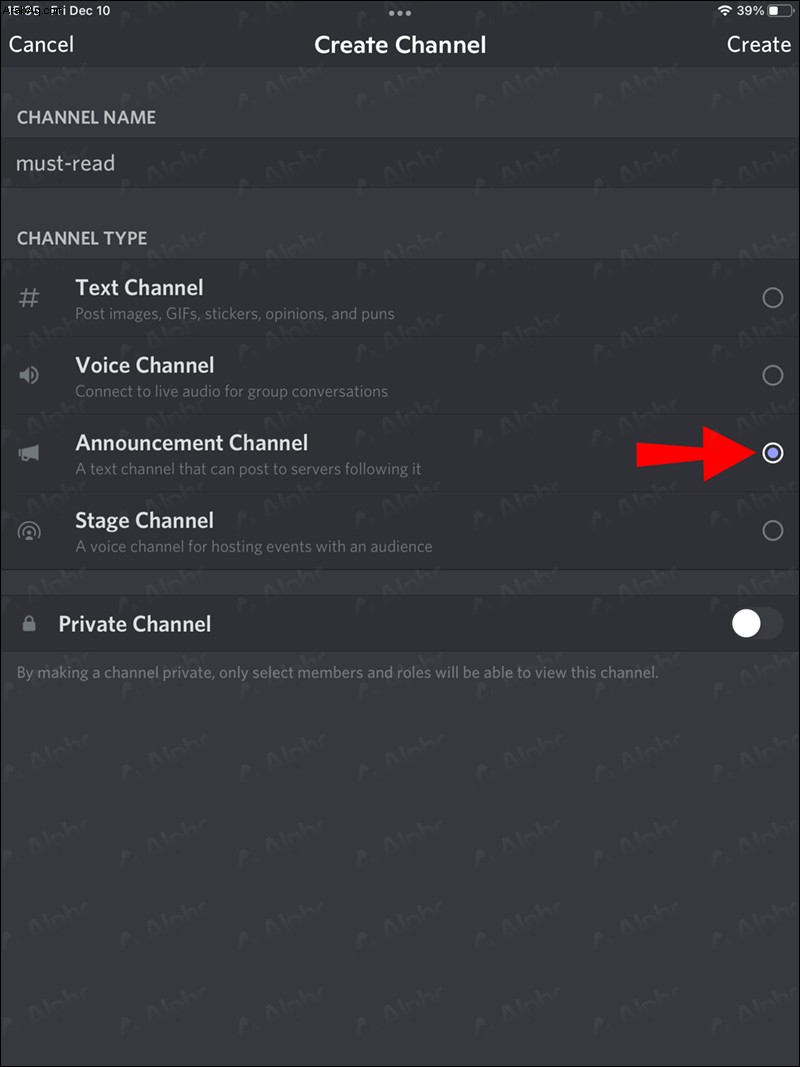
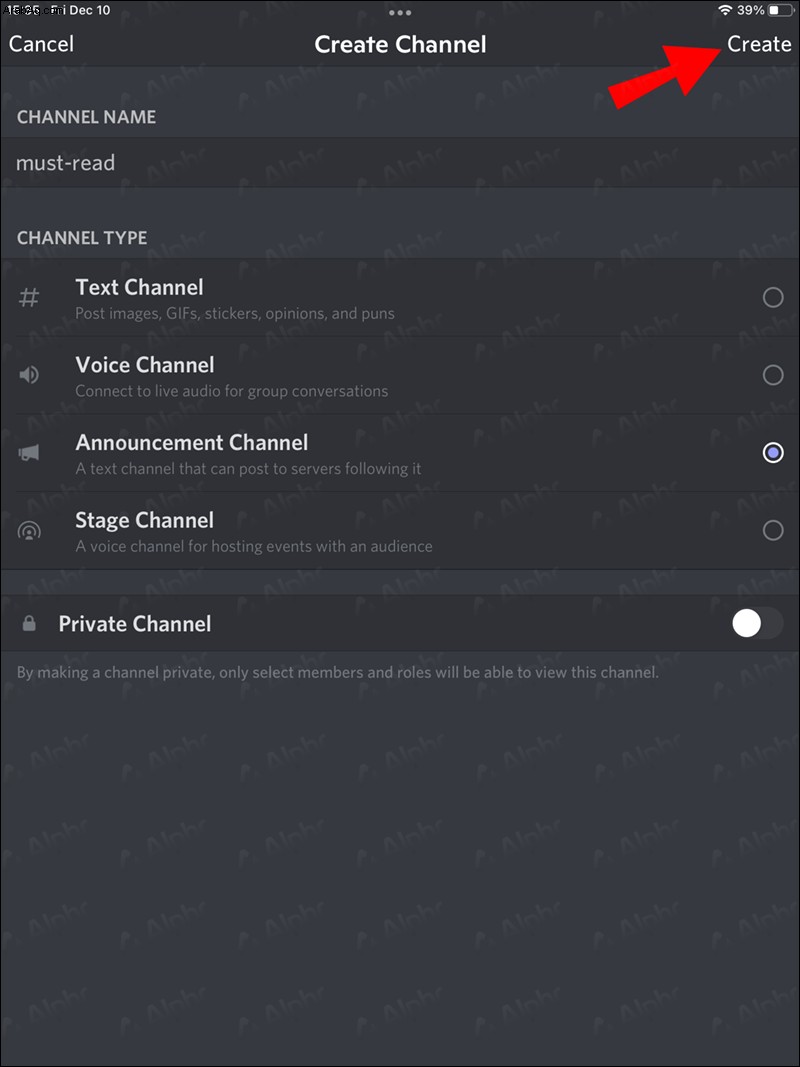
بالنسبة لتحويل قناة عادية إلى قناة إعلانية ، عليك اتباع التعليمات التالية:
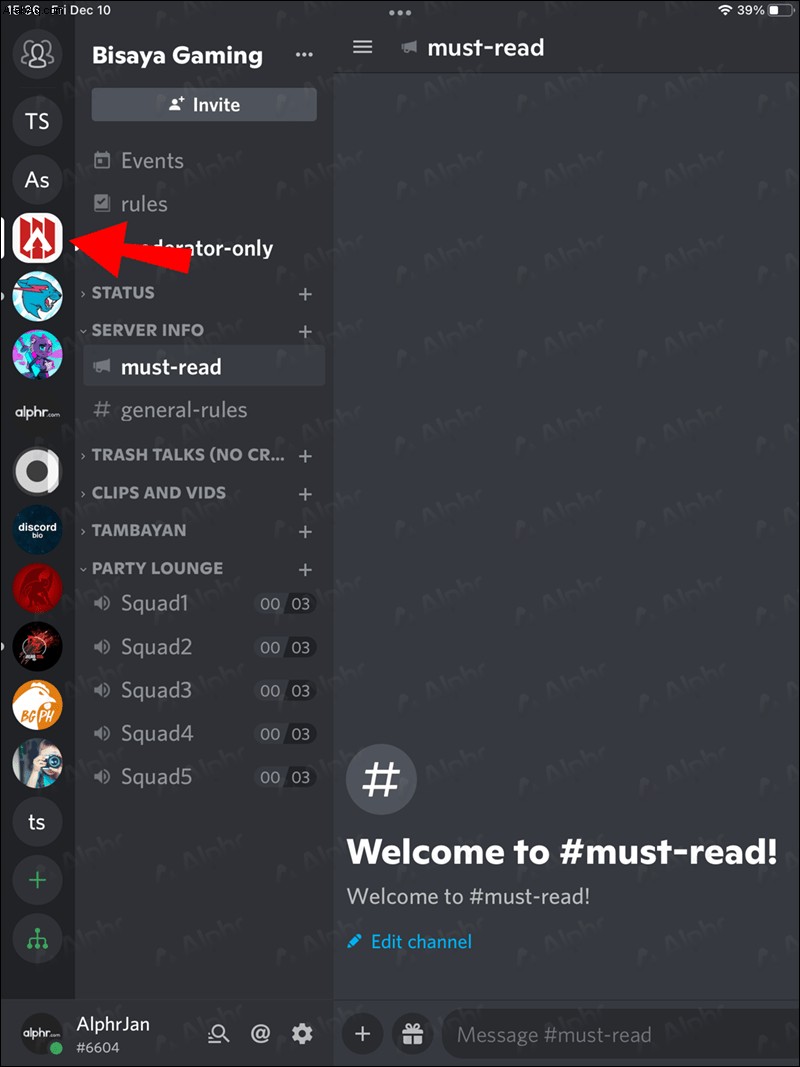
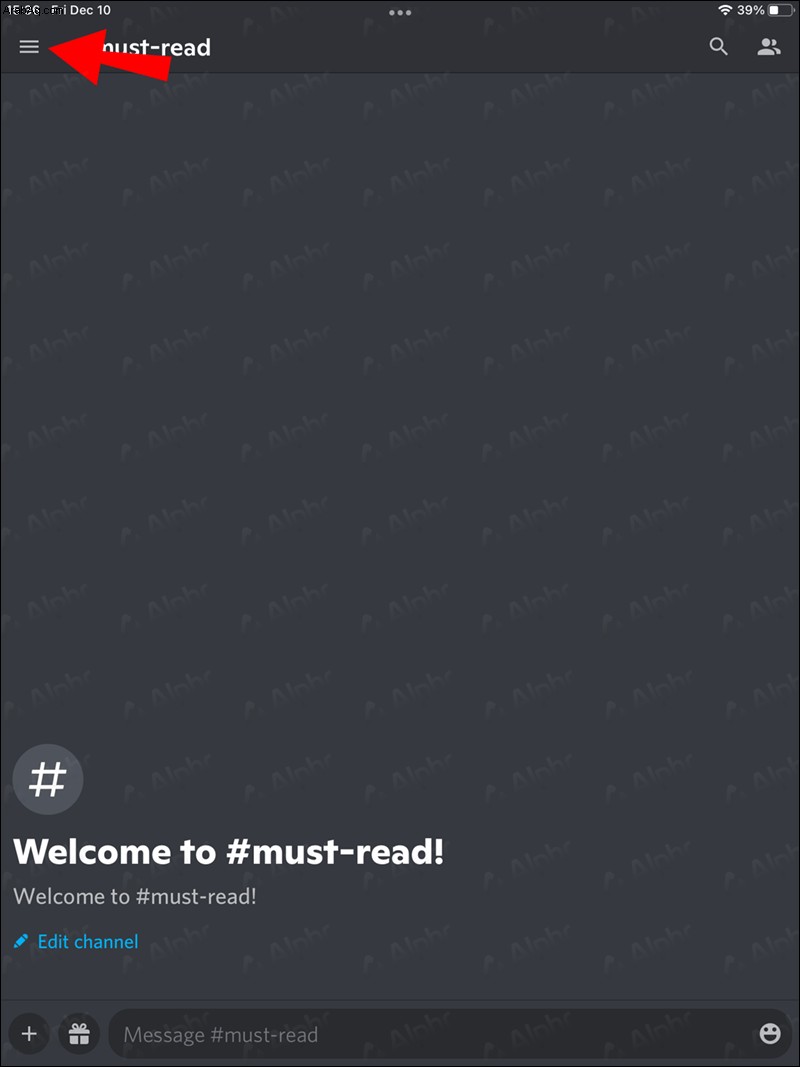
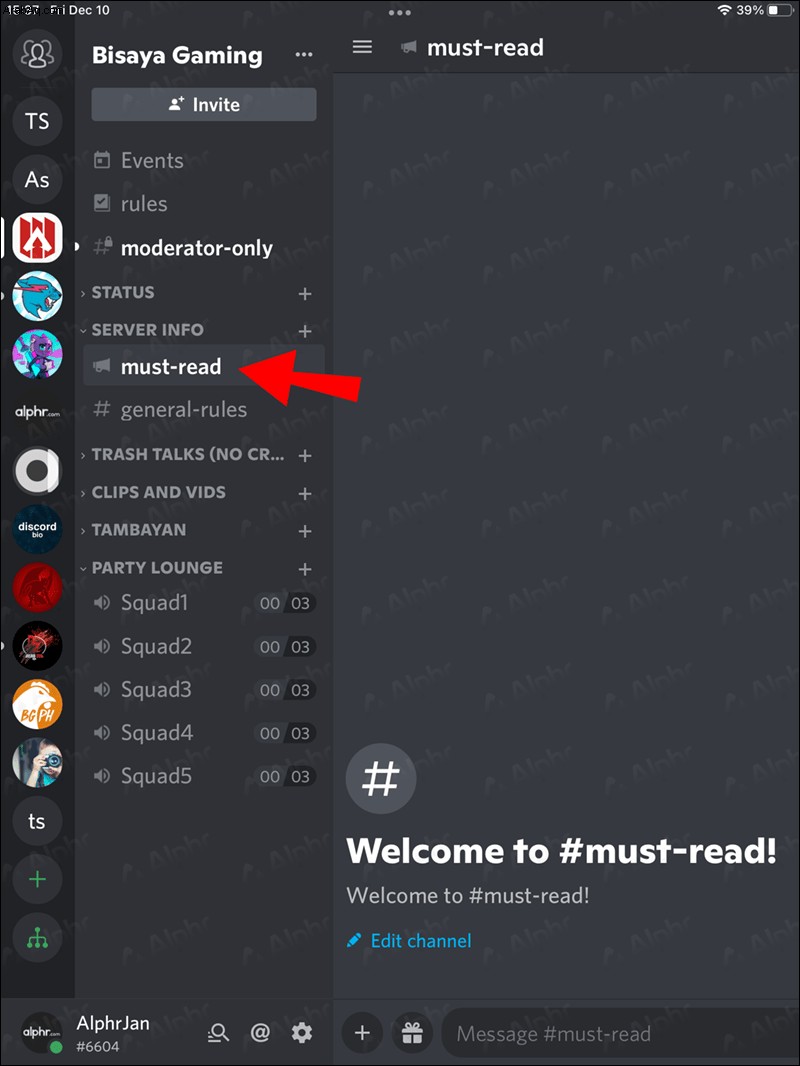
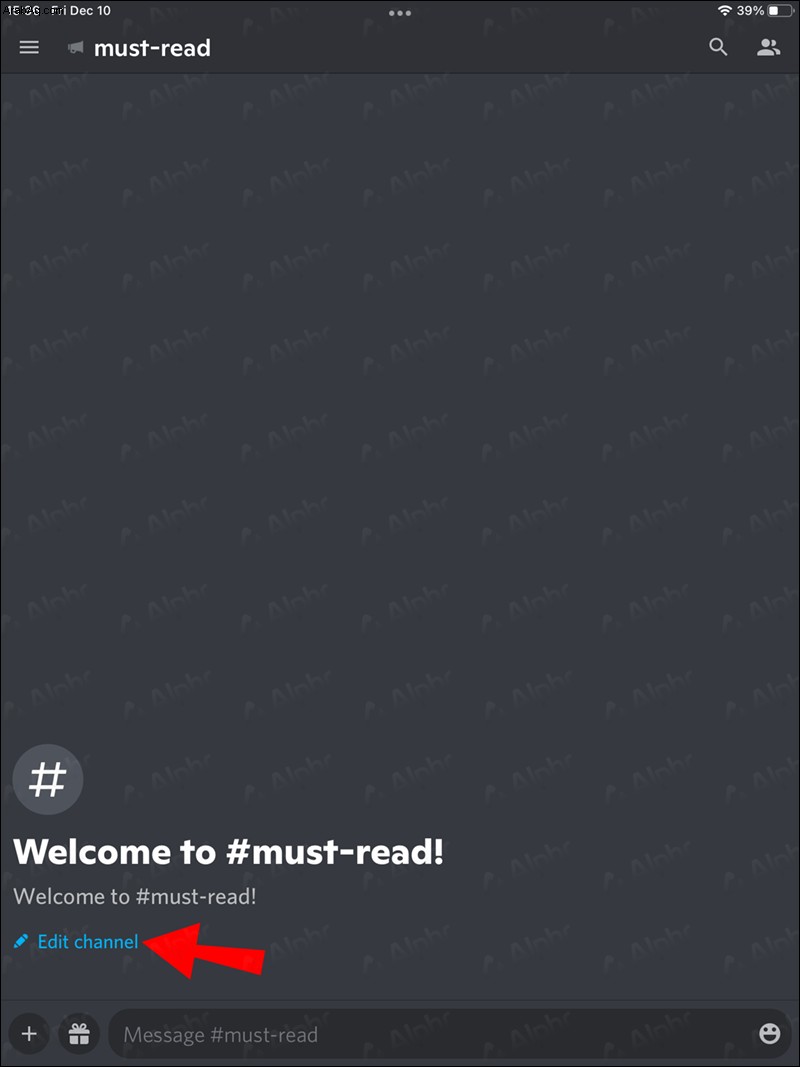
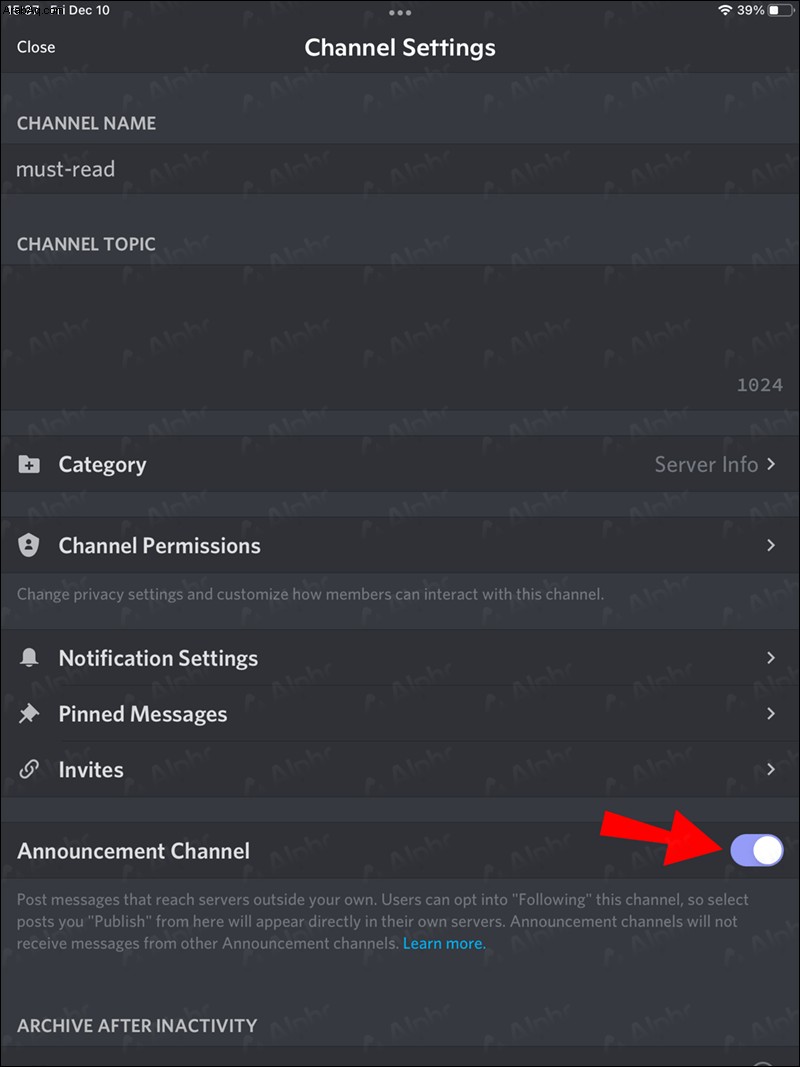
اسمع الجميع
يعتبر السماح لأعضاء الخادم برؤية جميع الإعلانات في قناة واحدة أمرًا مريحًا للغاية. في حين أن الخطوات لتصبح خادم مجتمع معقدة للغاية ، تتمتع هذه الخوادم ببعض الامتيازات الفريدة. يستحق الانتقال إلى خادم مجتمع الجهد المبذول إذا كنت تحاول النمو والبقاء منظمًا.
هل تتابع أي قنوات إعلانية؟ كم تتابع؟ أخبرنا في قسم التعليقات أدناه.